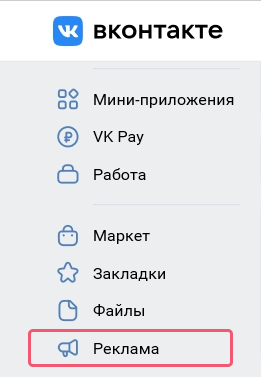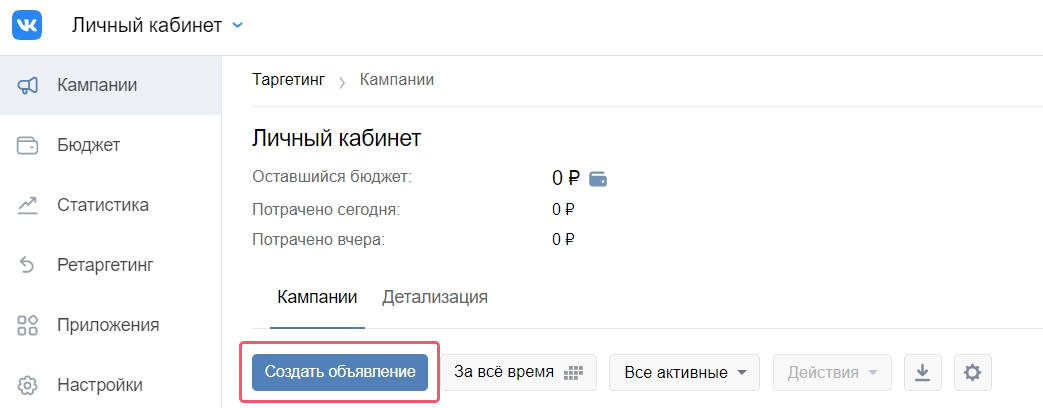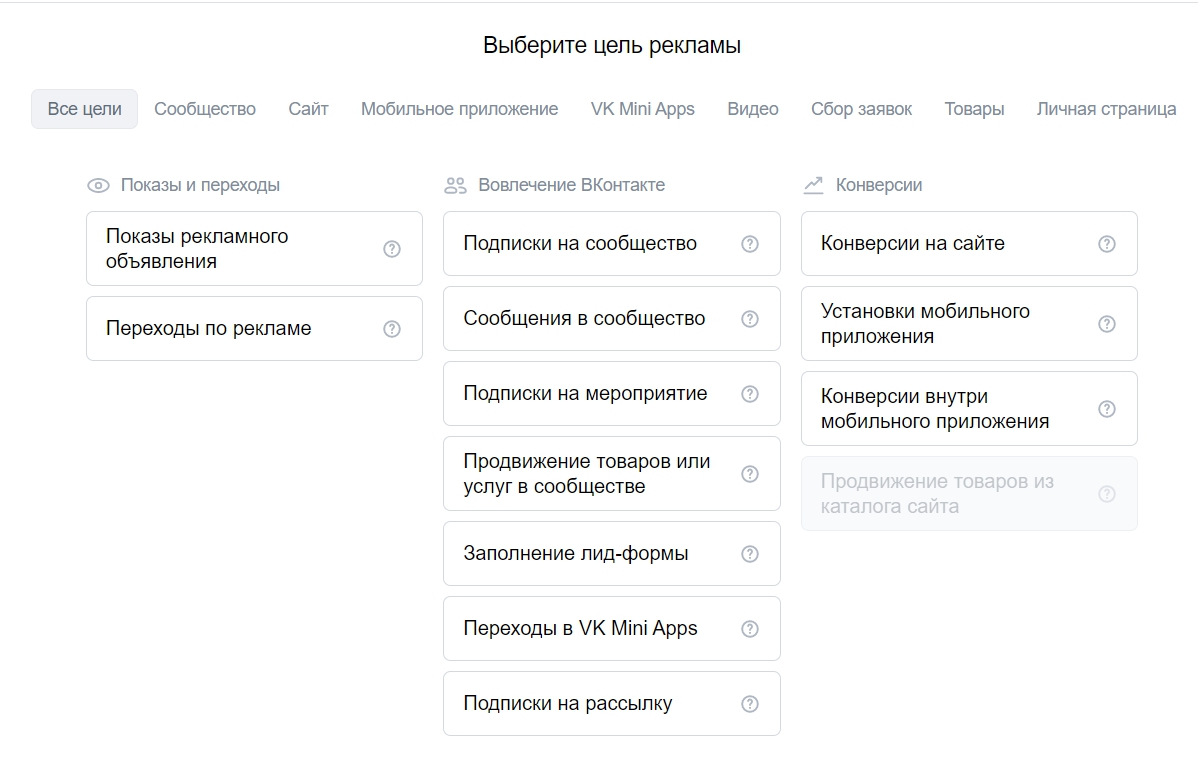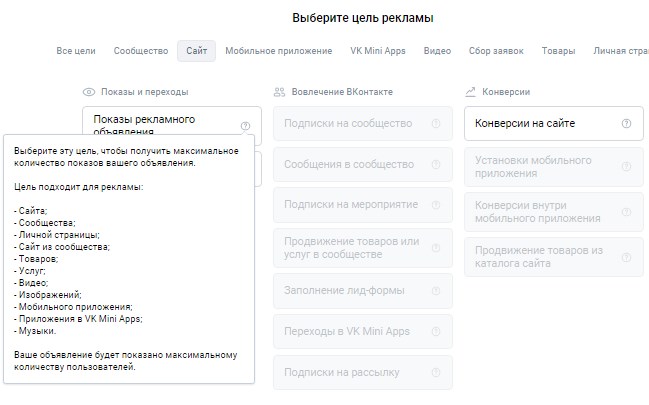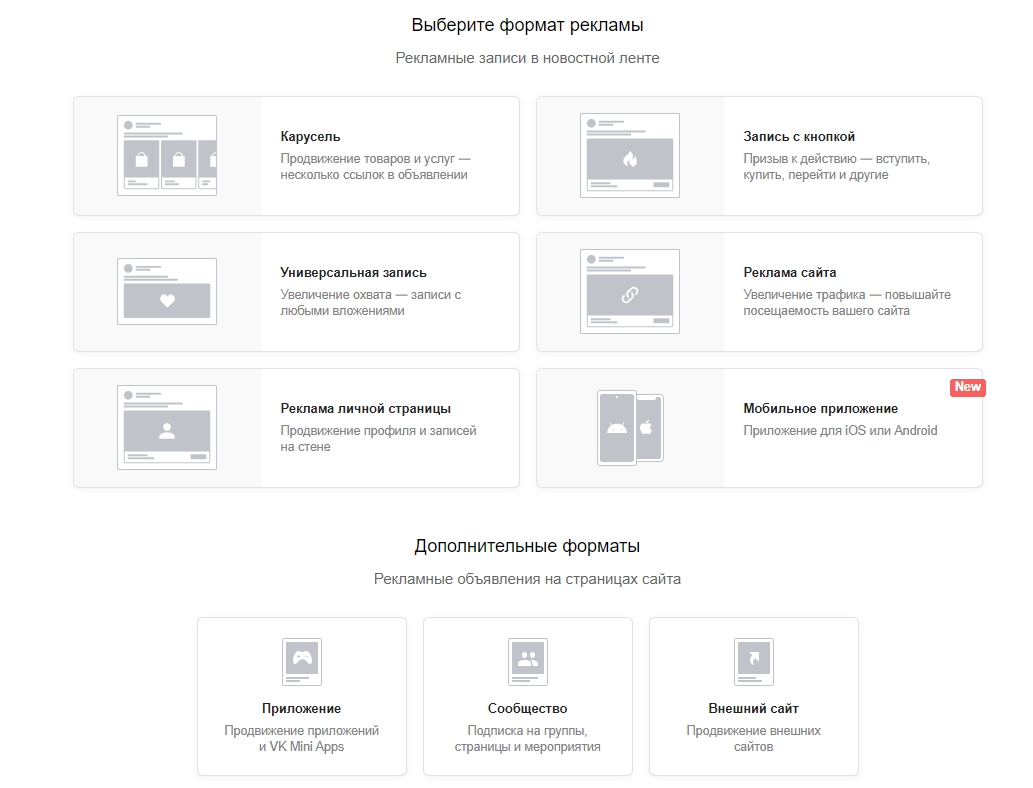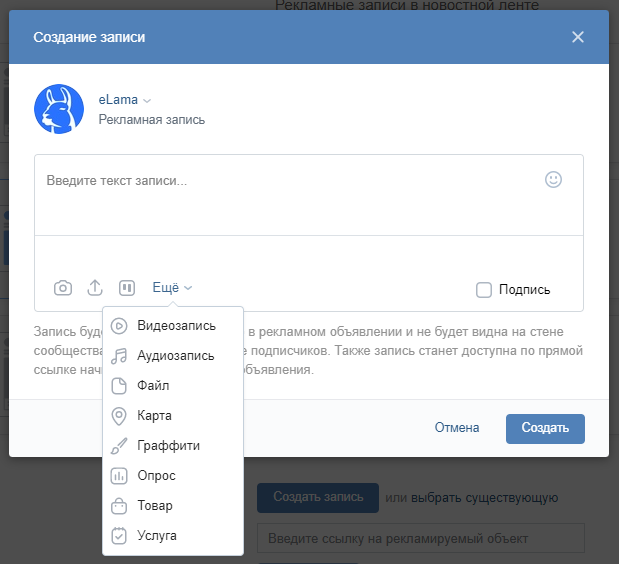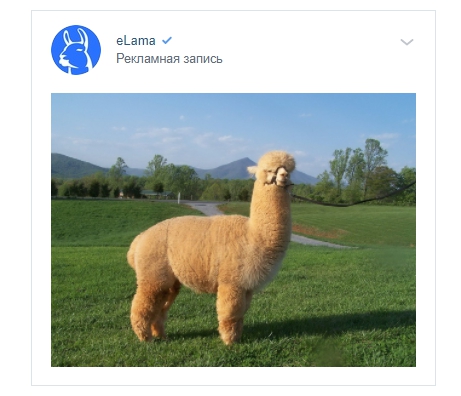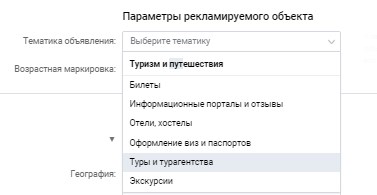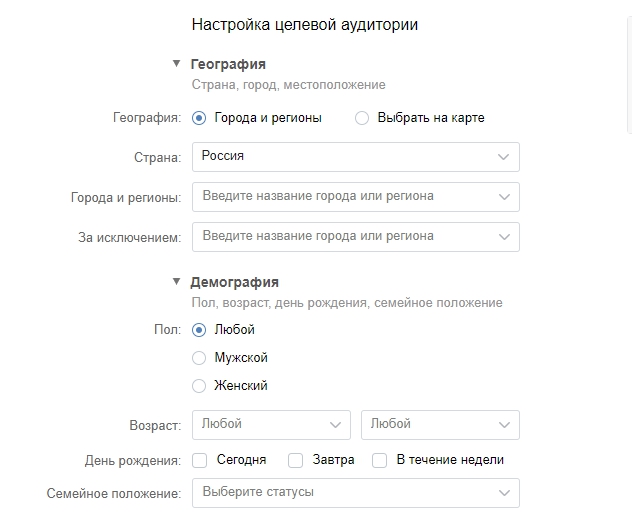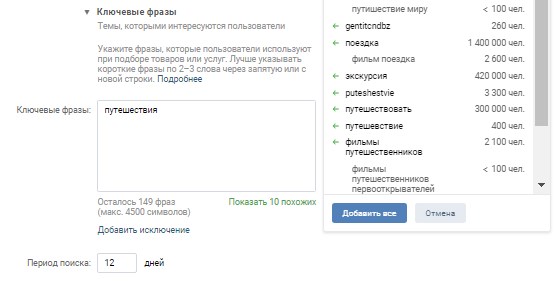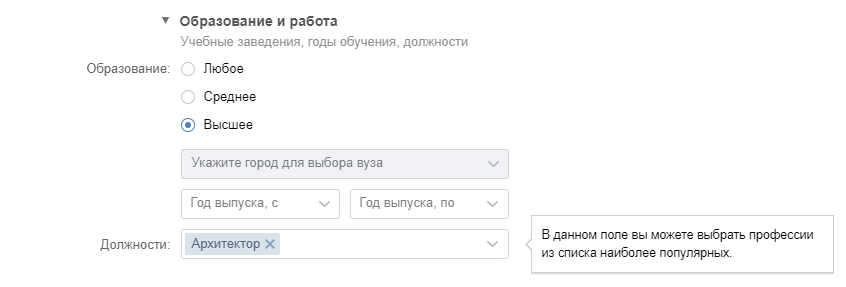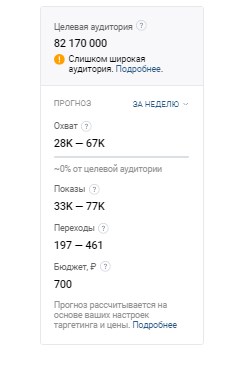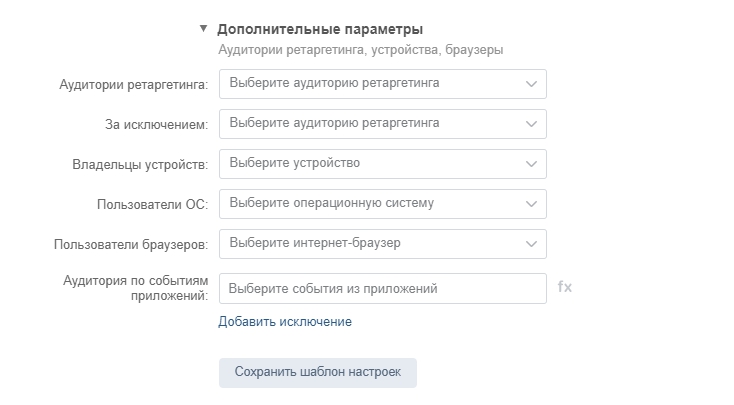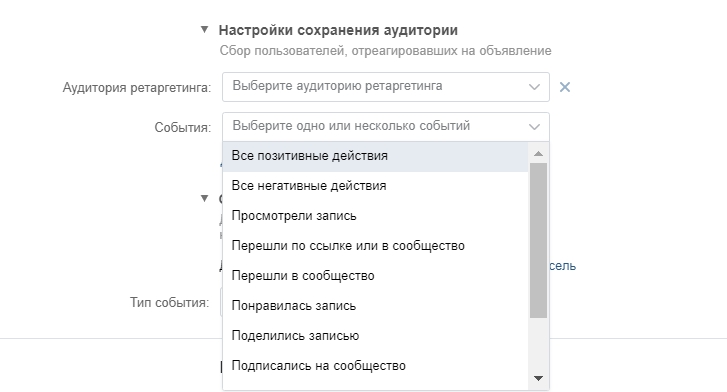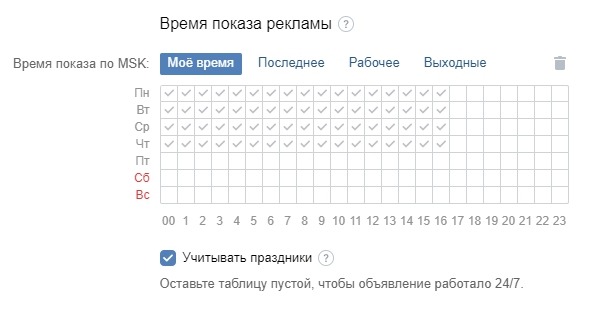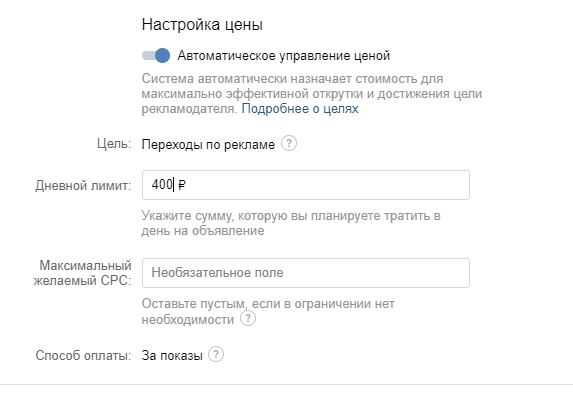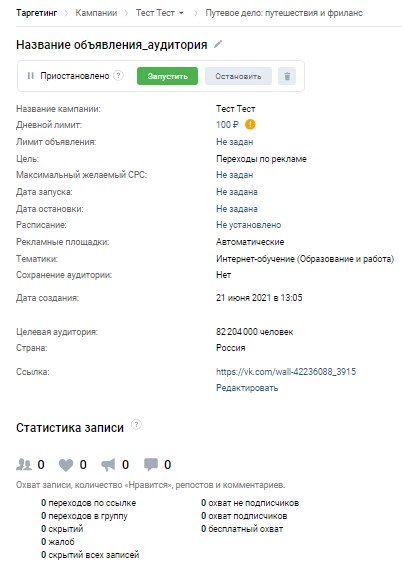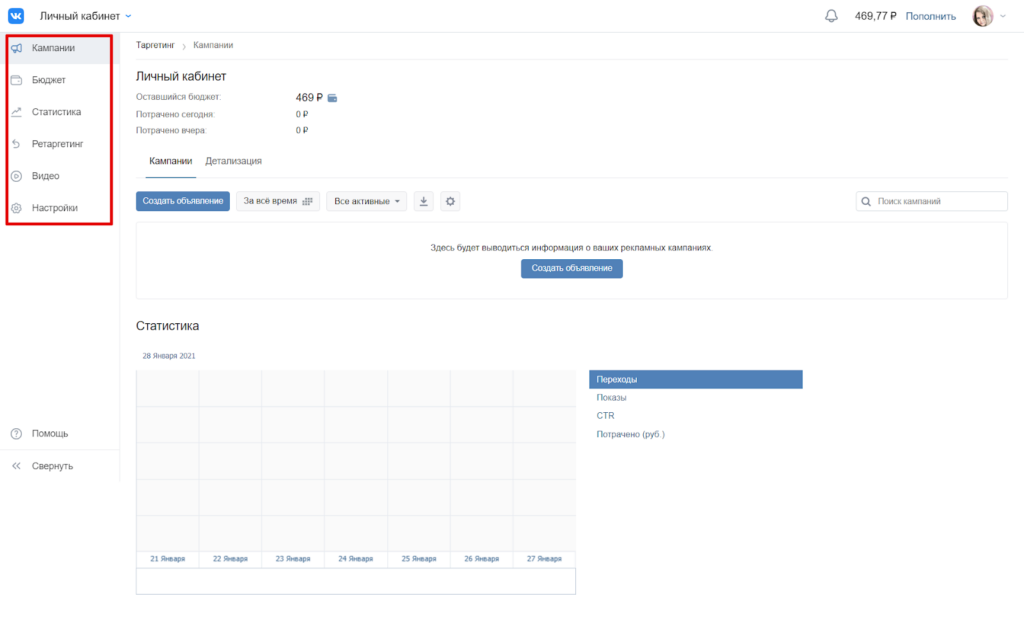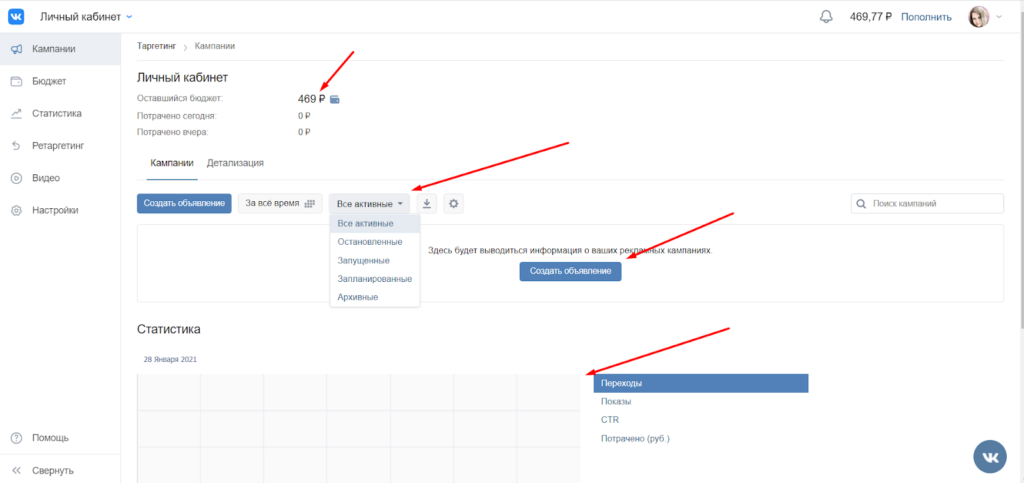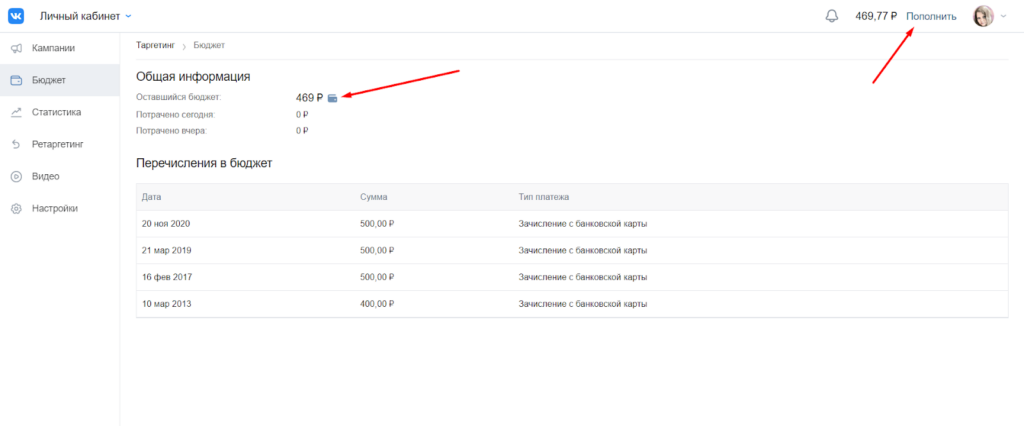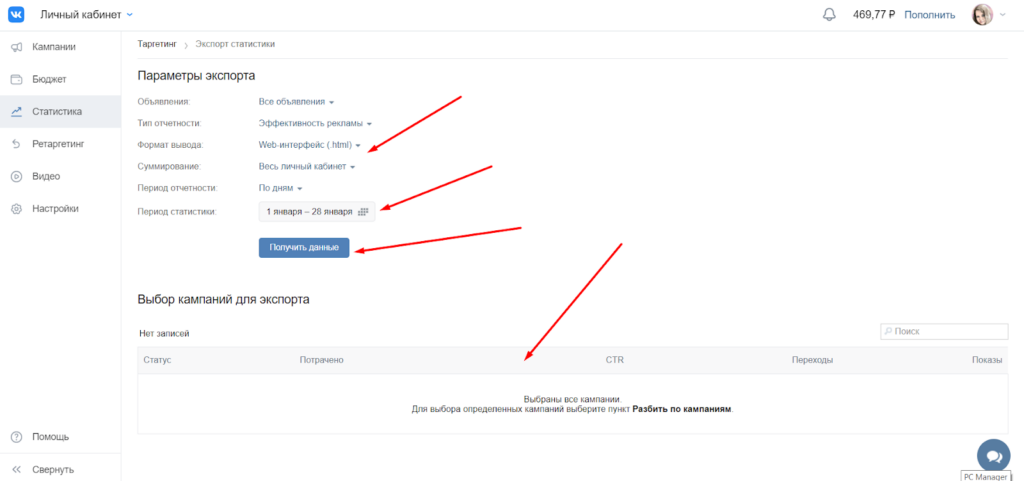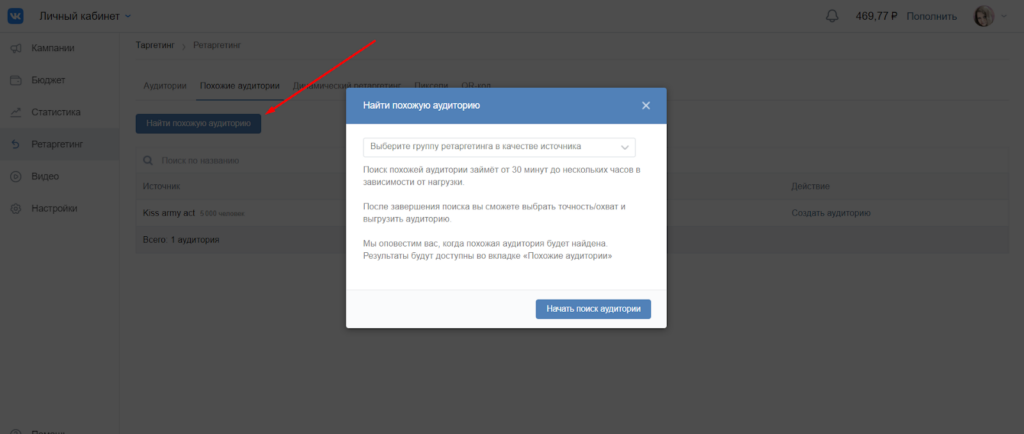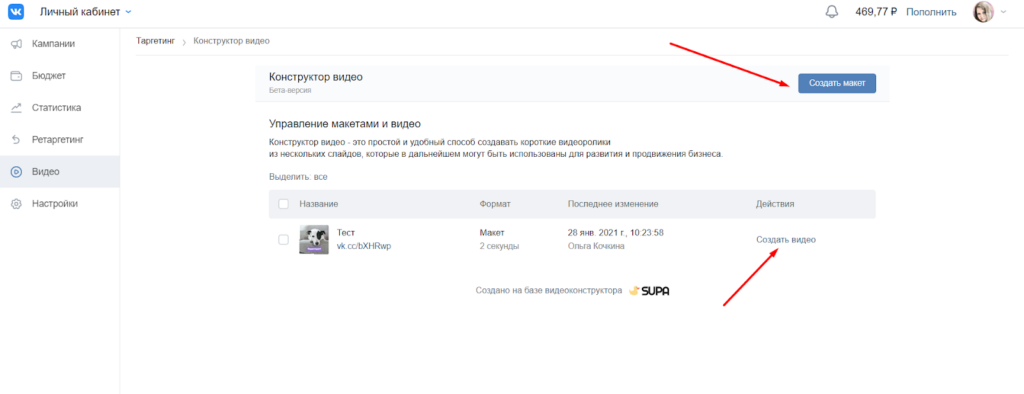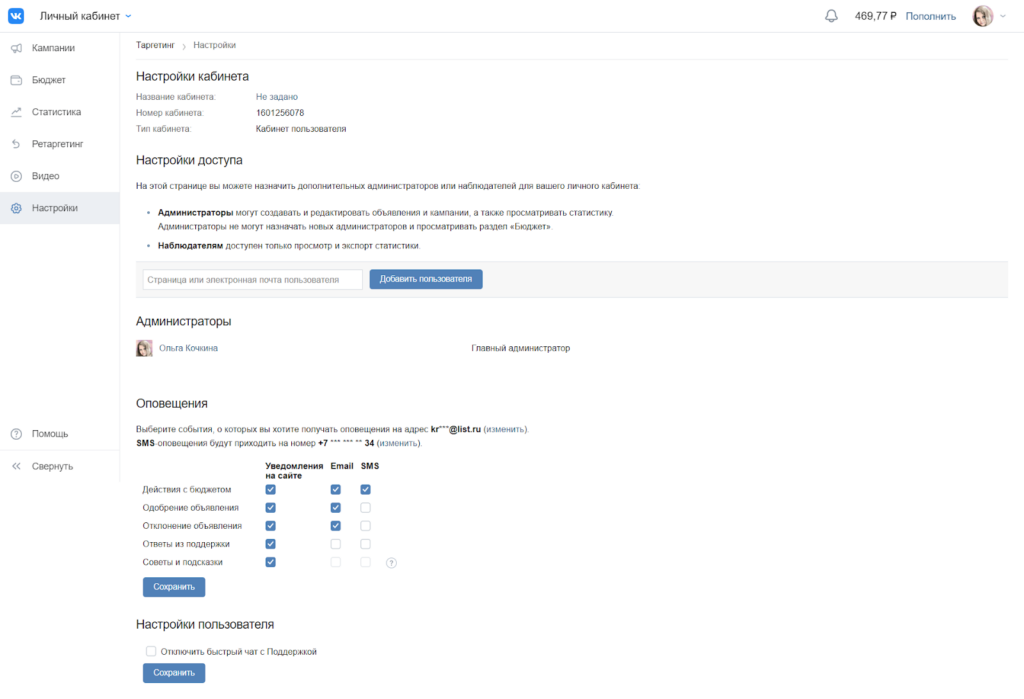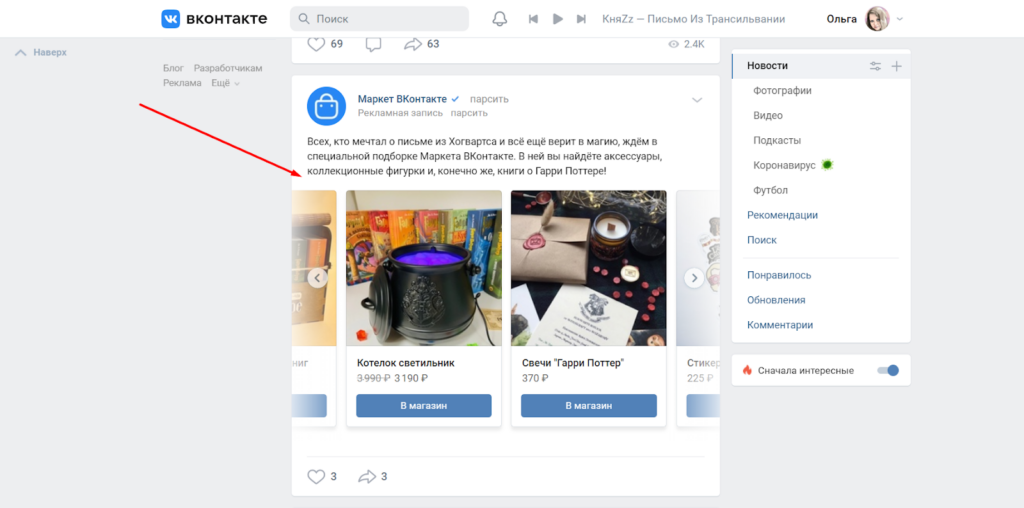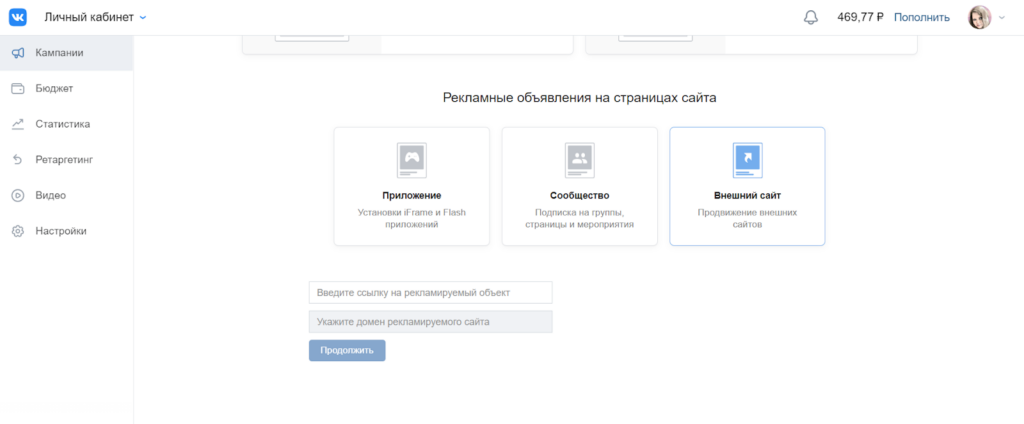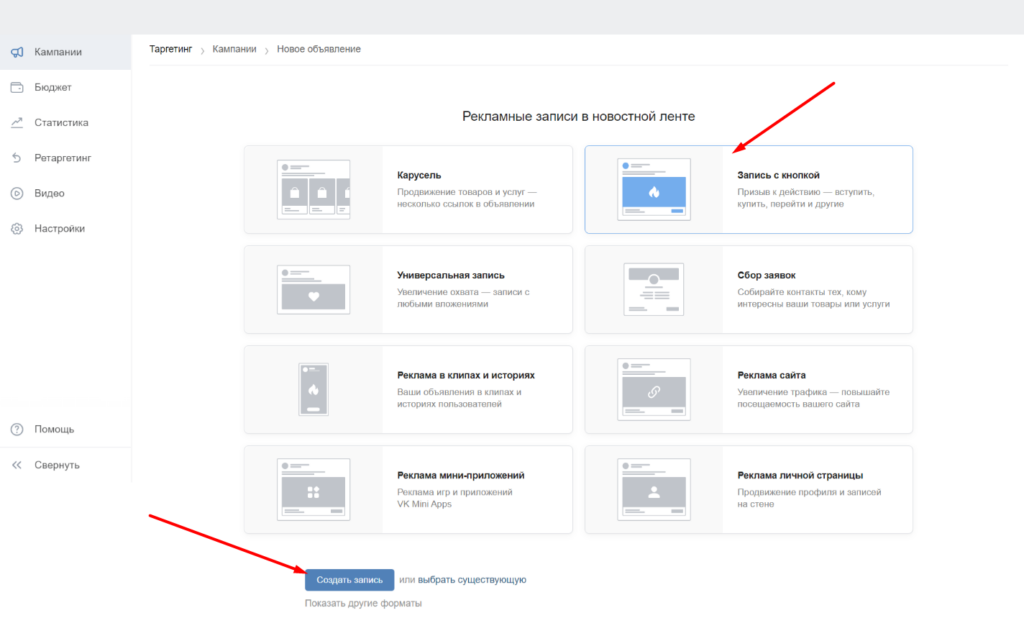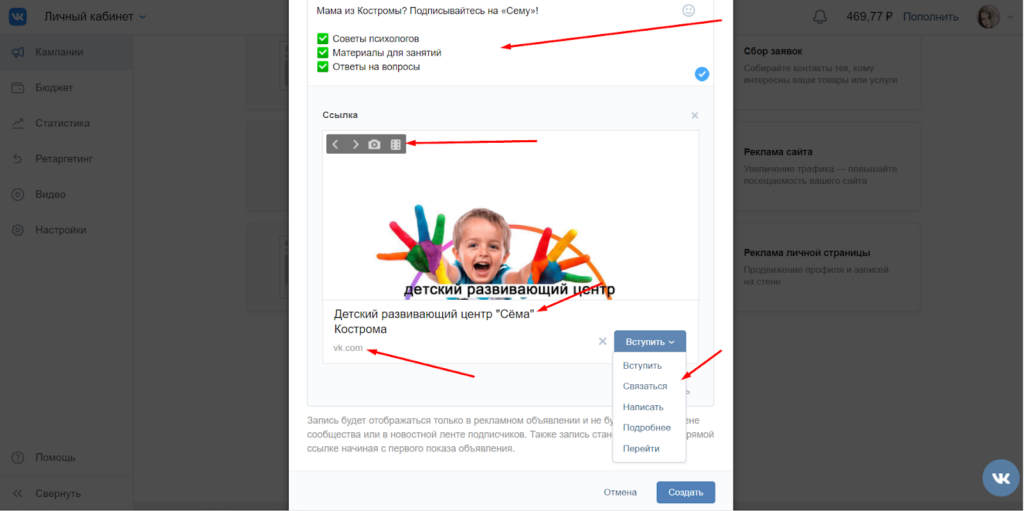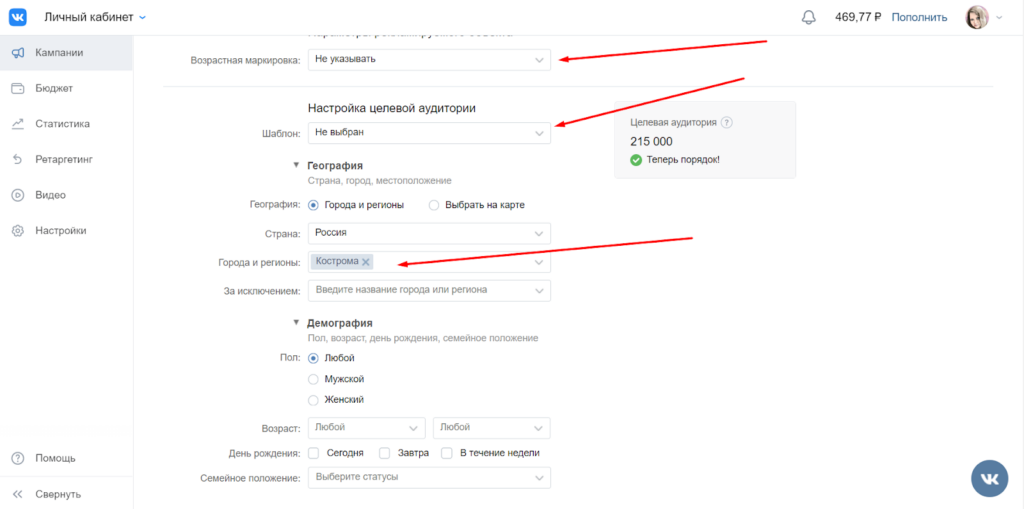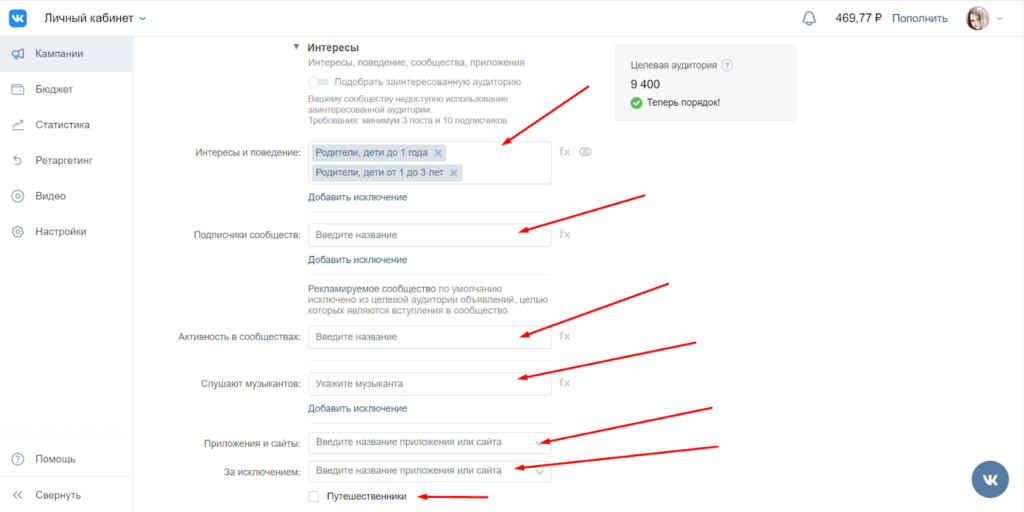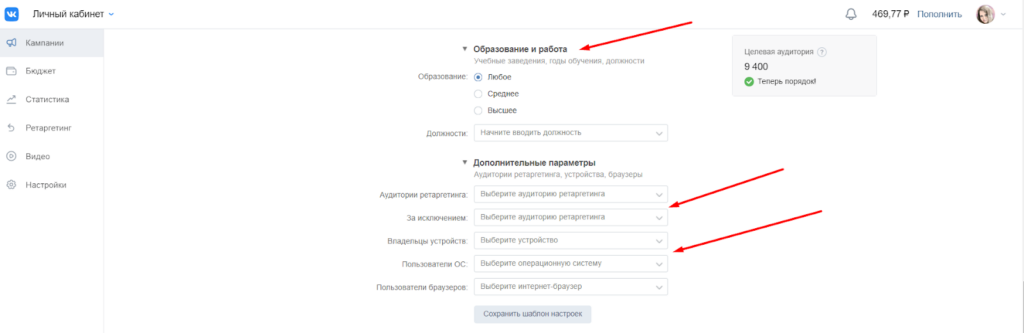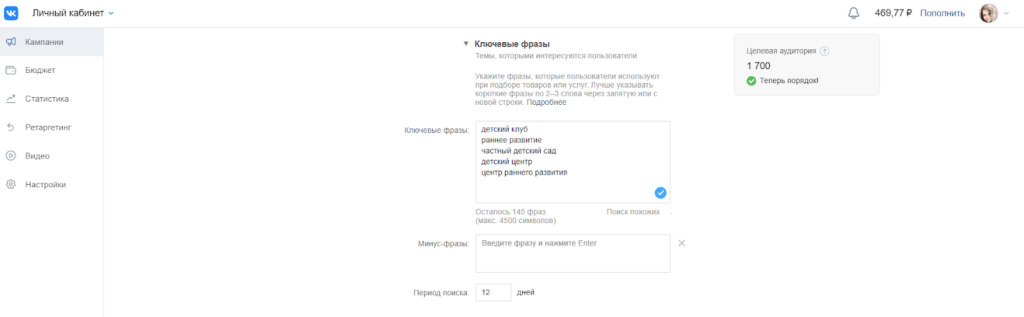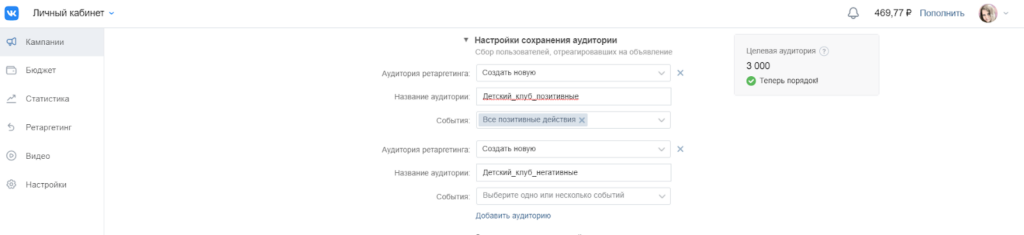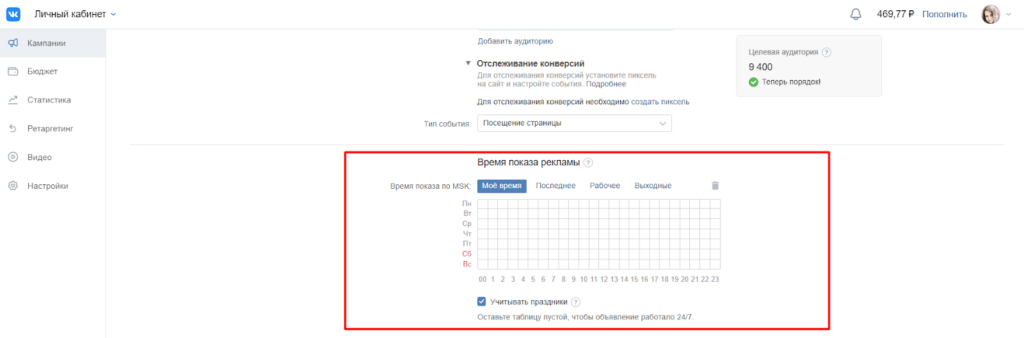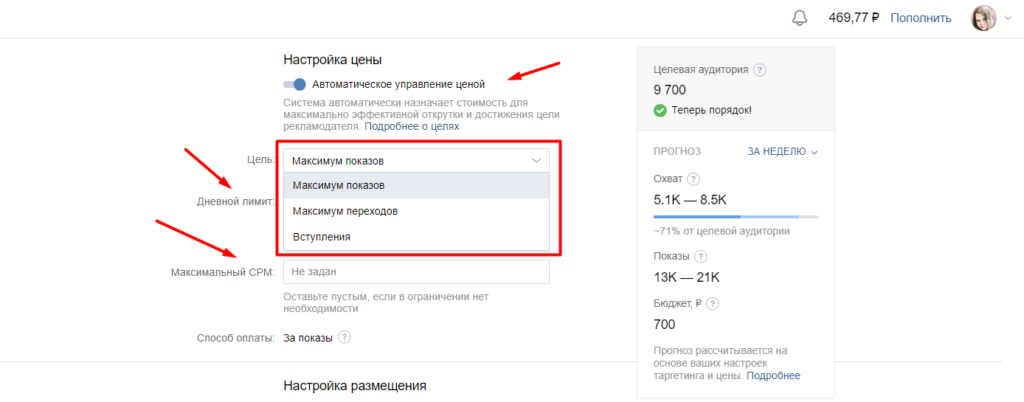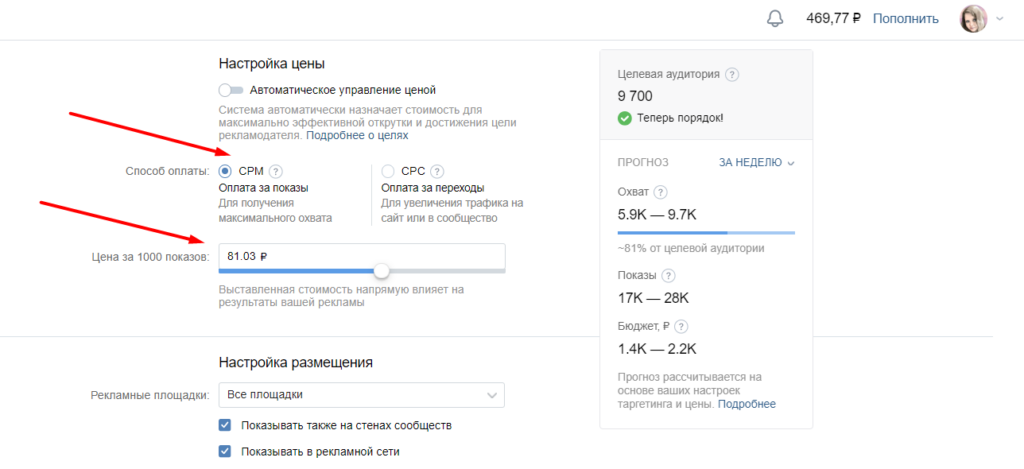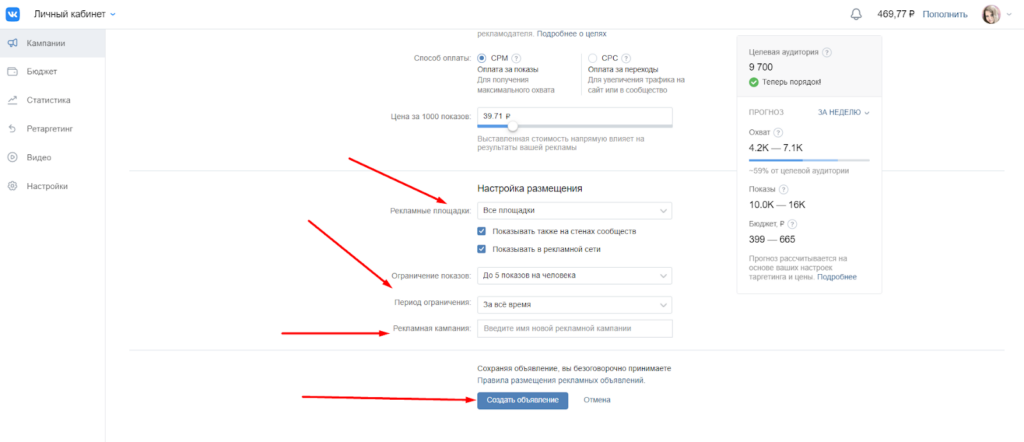Как настроить таргетированную рекламу вконтакте
Как настроить таргетированную рекламу вконтакте
Таргетинг ВКонтакте: инструкция для новичков
Виктория Князева, выпускница курса «Основы копирайтинга: пишем профессионально», специально для блога написала колонку о том, как новичку разобраться с таргетированной рекламой ВКонтакте.
С таргетированной рекламой я знакома около года. За время работы с SMM-проектами я научилась настраивать таргетинг ВКонтакте с нуля и разобралась в нюансах рекламного кабинета, о которых расскажу в этом материале. Статья пригодится тем, кто только собирается запустить первое рекламное объявление.
Определение целевой аудитории
Перед тем как создать объявление, необходимо узнать данные о целевой аудитории продвигаемого бизнеса. Воспользуйтесь сервисами Яндекс.Метрика или Google Analytics. Они помогают отследить пол, возраст, местоположение и интересы пользователей, часто посещающих ваш сайт.
Пример собранной статистики с сайта Google Analytics. На графике отображается возраст людей, создающих основной спрос на продукцию, а также процентное соотношение клиентов мужского (59,3%) и женского (40,7%) пола:
На следующем графике показаны категории интересов целевой аудитории: кино, технологии, покупки, фотография, новости и т. д.
Для примера настроим таргетированную рекламу для сообщества компании, которая продает букеты в оригинальных шляпных коробках в Санкт-Петербурге.
Основная аудитория проекта — мужчины 25−34 лет и женщины 18−24 лет, которым необходимы цветочные композиции в подарок.
Аудитория с интересами: кино, техника, шопинг, фотография.
Спрос на продукцию создают:
Создание объявления
После анализа целевой аудитории переходим к следующему шагу — созданию объявления. Для этого понадобится раздел «Реклама» на главной странице в меню слева:
Далее попадаем в рекламный кабинет, выбираем раздел «Таргетинг», где видим поле «Создать объявление». Жмём на него.
Далее выбираем один из предложенных вариантов размещения объявления, например «Сообщество».
Выбор формата объявления
Создавая объявление, можно выбрать один из форматов его оформления. Поговорим о плюсах и минусах каждого.
Изображение и текст. Преимущества самого популярного формата: можно добавить изображение, заголовок и текст. Параметры и возможности: длина заголовка — до 33 символов, размер иллюстрации — 145х85 пикселей, размер текста сообщения — 70 символов.
Большое изображение. Плюс данного формата — крупный размер, минус — отсутствие возможности добавить текст. Параметры и возможности: длина заголовка — 33 символа, размер иллюстрации — 145х165.
Настройка таргетинга
После того, как определились с форматом, следующим шагом будет оформление объявления.
Для начала вводим заголовок, текст объявления и загружаем иллюстрацию:
Важно: текст сообщения должен содержать в себе конкурентные преимущества, призывать к действию или раскрывать суть предложения. Изображение необходимо выбирать яркое и четкое, ведь правильно подобранная иллюстрация — залог успеха рекламной кампании.
Далее выбираем тематику бизнеса, по желанию — подраздел, а также выставляем возрастную маркировку, если это требуется:
География
Далее переходим к выбору географии показа рекламного объявления. Если компания работает в Санкт-Петербурге, осуществляет доставку продукции в пределах этого города и области, то в пункте «Города и регионы» необходимо указать только Санкт-Петербург и Ленинградская область.
Демография
Как я уже говорила в первом разделе статьи, наша целевая аудитория — мужчины и женщины 18−24 и 25−34 лет. Поскольку это очень узкий диапазон клиентов, будем таргетировать объявление на три категории людей:
Как видим, охват аудитории сужается, но тем самым это дает гарантию того, что пользователи, которые увидят рекламу, станут клиентами магазина:
Важно: фотографии для объявлений подбирайте реальные, лучше пусть это будут примеры работ, так вы сможете указать на продаваемый продукт напрямую. Пусть текст станет призывом к действию:
Важно: указывайте не только возраст, пол и интересы целевой аудитории, но и паблики, в которых она состоит, как на примерах выше.
Чтобы найти подходящие паблики, достаточно ввести ключевой запрос в поиске ВКонтакте. Критерии поиска можно изменять по своему желанию с помощью фильтра. Например, ваша компания ремонтирует компьютеры в Москве:
Интересы
Этот раздел помогает настроить объявление на ту аудиторию пользователей, которые отметили аналогичные интересы у себя профиле. Иными словами — это популярные ключевые слова, которые встречаются в анкетах пользователей.
Категории интересов. Данный блок следует отметить только в том случае, если вы рекламируете редкий товар или услугу. Например, если вы выбрали категорию «Здоровье», учитываться будут все те пользователи, которые состоят в группах аналогичной тематики.
Сообщества. Этот пункт относится к настройке таргета по определенному сообществу. Например, группа «Доставка Цветов 101 Роза Цветы Доставка Москва». Обратите внимание, что можно также добавлять те сообщества, в которых состоите сами.
Приложения и сайты. Как и в предыдущем примере с сообществами: устанавливаем таргетинг по установленному приложению.
Путешественники. Настройка такой категории охватывает пользователей, который заходили на сайт из других стран. Цель поездок не важна, это могут быть и те, кто ездит в командировки, а также те, кто выезжает заграницу в качестве туриста.
Образование
Этот раздел позволяет таргетировать рекламу на любую школу и вуз, среднее или высшее образование, годы обучения и выпуска, а также на конкретную должность:
Настройка таргетированной рекламы во ВКонтакте: пошаговая инструкция
Рассказываем, как запустить таргетированную рекламу во ВКонтакте, попутно разбирая, какие форматы существуют и как настроить ремаркетинг в социальной сети.
ВКонтакте — это крупнейшая социальная сеть России. Ежемесячное количество уникальных пользователей соцсети, согласно отчету Mail.ru Group, на сентябрь 2019 года составило 70 млн. В соцсети есть потенциальные клиенты для любого бизнеса, задача рекламодателя — найти эту аудиторию и рассказать ей о своем предложении. Таргетированная реклама в соцсети отличается от контекстной: нужно знать ее особенности и разбираться в настройках. Сегодня мы подробно расскажем о настройке рекламы во ВКонтакте.
Соцсеть предлагает два варианта продвижения:
Реклама в сообществах — это объявления, которые размещаются в популярных группах и на публичных страницах через маркет-платформу. Этот тип продвижения подойдет, если вы хотите привлечь внимание подписчиков конкретных крупных сообществ.
К маркет-платформе могут подключиться группы со среднесуточным охватом более 7500 человек.
Однако наиболее популярный тип рекламы во ВКонтакте — таргетированная реклама. Ее преимущество — в тонких настройках подбора целевой аудитории по десятку различных параметров.
Чтобы создать таргетированное объявление во ВКонтакте, зайдите в раздел «Реклама», который находится в левом блоке на всех страницах соцсети.
Вы попадете на стартовую страницу. Перейдите в рекламный кабинет, нажав на соответствующую кнопку в верхнем правом углу экрана.
Далее нажмите «Создать объявление».
Если есть доступ к кабинету агентства, то вы попадете в него, а не на стартовую страницу. В этом случае выберите клиента из списка.
Затем нажмите «Создать объявление».
Обратите внимание: реклама во ВКонтакте регулируется законодательством, а также рекламной политикой соцсети, поэтому прочтите правила модерации перед настройкой объявлений.
Далее нужно выбрать формат рекламной записи.
Форматы зависят от того, где будет размещаться объявление:
Отметим, что для рекламы в ленте необязательно рекламировать уже созданную и опубликованную запись, вы можете продвигать «скрытую запись», т. е. не опубликованную ни в каком сообществе.
Эти объявления отображаются слева под основным меню в виде коротких блоков с изображением и текстом. Они показываются только на десктопах.
Выбор формата зависит от объекта продвижения: сайта, приложения или группы.
Вы можете загружать изображения в форматах: JPG, PNG, BMP, TIFF или GIF, но анимированные картинки не поддерживаются. Размер загружаемого файла не должен превышать 5 Мб. Текст не должен занимать больше 50% изображения.
Выберите формат, наиболее подходящий для задач вашего бизнеса. Для примера возьмем универсальную запись.
Кликните «Создать запись», чтобы перейти к созданию объявления.
Затем введите текст объявления и добавьте фото или видео. Для форматов «Реклама сайта» и «Запись с кнопкой» выберите кнопку CTA. Затем нажмите «Сохранить».
В этом разделе необходимо:
На этом этапе мы будем выделять из всей аудитории соцсети только целевую, чтобы показывать объявления только ей. Подобное сегментирование необходимо: оно повышает эффективность рекламных кампаний за счет того, что рекламодатель обращается не ко всем пользователям, а ограничивается только теми, кого может заинтересовать его продукт. Целевую аудиторию нужно делить на группы, чтобы обращаться к каждой из них с максимально релевантным предложением. Разберемся на примере.
Допустим, вы владелец небольшого кафе. По средам у вас действует специальное предложение — скидка 50% на все меню женским компаниям. Очевидно, что в подобном предложении заинтересованы исключительно девушки. С помощью таргетинга вы можете создать рекламное объявление и запустить показы на целевую аудиторию женщин 18+, проживающих в вашем и ближайших районах. Так вы будете показывать релевантные объявления только части аудитории, которая подходит под условия акции и может заинтересоваться ей, и исключите все остальные сегменты.
Во ВКонтакте доступны различные настройки таргетинга: географические, демографические, по интересам, образованию и работе. В настройке по интересам вы можете выбрать сообщества или приложения ВКонтакте, участники которых могут заинтересоваться предложением, или, наоборот, исключить их.
Читайте также по теме:
Счетчик справа показывает количество зарегистрированных пользователей, которые соответствуют заданным настройкам и смогут увидеть ваше объявление. Также доступен прогноз, который показывает предполагаемые показатели охвата, число показов и бюджет.
Кроме того, можно настроить таргетинг по устройствам, браузерам и операционным системам пользователей, а также по аудиториям ретаргетинга. На последнем параметре остановимся подробнее.
С помощью ретаргетинга во ВКонтакте рекламодатель может показывать объявления пользователям соцсети, которые уже знакомы с предложением, например, они посещали сайт, делали заказ, оставляли заявку на звонок и т. п. Это теплая аудитория, вероятность конверсии которой, как правило, выше.
С помощью аудиторий ретаргетинга вы найдете этих пользователей во ВКонтакте и можете прорекламировать другой товар или сделать специальное предложение (например, скидку на вторую покупку). Также их можно исключить из аудитории кампании, чтобы привлечь только новых клиентов и не тратить бюджет на привлеченных ранее.
Чтобы настроить ретаргетинг, необходимо создать аудиторию, т. е. базу пользователей ВКонтакте, на которую можно нацеливать свои рекламные объявления.
Аудиторию можно создать тремя способами:
Пиксель ретаргетинга — это JavaScript-код, который добавляется в код сайта и автоматически учитывает всех его посетителей. О его настройке можно прочитать здесь.
Можно воспользоваться уже имеющейся аудиторией ретаргетинга (если есть) или создать новую. Чтобы сформировать аудиторию, нажмите ссылку «Создать аудиторию ретаргетинга» в справочном окне, которое появляется при наведении на строку «Аудитории ретаргетинга» и выберите способ создания аудитории.
Настройка рекламы во ВКонтакте: пошаговая инструкция
ВКонтакте входит в топ-10 популярных ресурсов Рунета и предоставляет один из самых гибких и точных инструментов для запуска таргетированной рекламы. Для профессионала такое многообразие настроек внутри рекламного кабинета — новые возможности, а для новичков — риск ошибок и потери денег. Маркетолог Елена Сергеева подготовила пошаговую инструкцию о том, как самостоятельно настроить и запустить первую рекламную кампанию во ВКонтакте.
Соцсеть предлагает два варианта продвижения:
Шаг 1: настройка рекламного кабинета ВКонтакте
Если вы впервые запускаете рекламу ВКонтакте, сначала создайте рекламный кабинет. Как это сделать, читайте в инструкции.
Когда рекламный кабинет готов, переходите к следующему шагу.
Впервые запускаете рекламу во ВКонтакте?
Настроим бесплатные кампании для старта! Заполните бриф и пополните счет на сумму от 10 000 рублей. Деньги пойдут на оплату рекламы
Шаг 2: создание рекламного объявления
Раздел «Реклама» находится в меню в левой части личной страницы.
Далее вы увидите кнопку «Создать объявление»:
Начать настройку рекламы во ВКонтакте необходимо с выбора цели:
Если не знаете, какую цель выбрать в вашем случае, воспользуйтесь подсказками системы:
Вот несколько примеров того, какие цели и в каких случаях лучше выбрать:
На следующем этапе выберите формат объявления. Доступные варианты зависят от указанной цели.
Например, для цели «Переходы по рекламе» доступны следующие форматы:
Форматы рекламной записи в новостной ленте отличаются размерами и типом графических материалов, а также объемом текста:
Дополнительные форматы показываются в левой боковой части десктопной версии ВКонтакте, сразу под основным меню пользователя. Эти баннеры также появляются на страницах сайтов-партнеров.
Теперь добавьте текстово-графические материалы:
Визуальная часть объявления готова.
Теперь можно переходить к настройкам.
Шаг 3: настройки рекламного объявления
Под превью объявления есть меню настроек. Одним из первых пунктов будет выбор тематики объявления из выпадающего списка.
Следующий важный блок — базовые параметры аудитории вашего проекта или бизнеса: геоположение, возраст, пол.
Офлайн-бизнесу пригодится настройка по геоположению «Выбрать на карте». А для проектов, связанных с празднованием дня рождения — настройка по именинникам.
Чем больше информации о ваших клиентах или пользователях вы отметите в настройках, тем более эффективной будет реклама ВКонтакте.
В блоке интересов можно:
Аудиторию, собранную по указанным параметрам, можно как добавить для показа рекламы, так и исключить. Если вы нацеливаете одно и то же объявление на разные сегменты аудиторий — исключение поможет избежать пересечений и повторных показов, а значит, бюджет будет расходоваться более грамотно.
Настройка «Слушают музыкантов» пригодится музыкальным проектам, а «Путешественники» — travel-сегменту.
Еще один блок доступных настроек — ключевые фразы:
Выбирайте фразы для поиска из 2-3 слов, а затем среди подсказок находите нужные похожие фразы. Можно использовать синонимы, сленг и писать с ошибками. Не забудьте добавить минус-слова (например, «бесплатно», если у вас платный продукт) и ограничить период поиска.
Стоит разделять разные таргетинги, например, по ключевым словам и по интересам. Это сильно ограничит выборку. Ключевые фразы комбинируйте только с базовыми таргетингами — географией, полом и возрастом.
Блок «Образование и работа» пригодится не всем. Алгоритм ВКонтакте покажет вашу рекламу тем пользователям, которые сами указали данные в своих профилях.
Такие настройки хорошо подойдут для тестирования. Например, для рекламы вакансий или курсов дополнительного образования выпускникам определенных вузов, в B2B-сфере стоит попробовать настройку по должностям.
Важно учитывать тот факт, что многие пользователи редко обновляют данные на своей странице, поэтому эти параметры не всегда срабатывают.
Во время настройки отслеживайте объем аудитории и прогноз системы ВКонтакте в зависимости от сроков кампании и бюджета. При необходимости аудиторию можно сузить или расширить.
В «Дополнительных параметрах» находится одна из самых важных и хитрых настроек ВКонтакте — ретаргетинг.
Аудиторию ретаргетинга можно создать несколькими способами:
1. Получить с помощью пикселя ВКонтакте.
2. Загрузить базу действующих клиентов или пользователей (их почту или номера телефонов).
3. Использовать список пользователей, которые отсканировали QR-код камерой приложения ВКонтакте.
4. Cобрать базу ID пользователей ВКонтакте по определенным критериям при помощи сторонних программ-сервисов. Здесь нужен навык работы с программами-парсерами аудитории. Именно эта возможность дает ВКонтакте преимущество в работе с таргетингом перед другими социальными сетями.
5. Собрать базу ID пользователей ВКонтакте, которые уже реагировали на вашу рекламу. За это отчвечают настройки сохранения аудитории.
В этом блоке вы можете создать новые базы ретаргетинга в зависимости от реакций пользователей на вашу рекламу. Это позволит в дальнейшем работать с «теплой» аудиторией или исключать из показа «недовольных».
Для базовых настроек рекомендуем создать минимум 3 сегмента: «Все позитивные действия», «Просмотрели запись», «Перешли по ссылке или в сообщество».
Когда в базе будет больше 100 человек, можно запустить рекламу поста, например с напоминанием о дедлайне, обработкой возражений или специальным предложением.
Шаг 4. Настройка графика показов, ставок и режима управления рекламной кампанией
Расписание показов — важный пункт для многих бизнесов, которые не работают круглосуточно. Настройте расписание в соответствии с вашими бизнес-процессами и графиком работы, чтобы не терять пользователей, которые пришли в нерабочее время.
Выберите, в какую кампанию будет включено ваше объявление.
Управлять ставками вручную, установив лимиты цены за целевое действие. Или доверить это алгоритму ВКонтакте, включив опцию «Автоматическое управление ценой». В ручной стратегии нужно выбрать форматы оплаты — за показы или за переходы. В автоматическом управлении доступна только опция оплаты за показы.
После того как пройдут модерацию, объявления попадают на аукцион, где соревнуются за внимание аудитории. С автоматическим управлением показы будут регулярны и равномерны, но цена за 1000 показов может оказаться выше, чем вы запланировали, так как аукцион будет разогрет.
Если вы редактируете ставку вручную, то всегда можете контролировать максимальную цену самостоятельно. Но при этом можете проигрывать в аукционе, и ваши объявления будут показываться очень редко, например в ночное время.
Не забудьте указать лимит на день или на весь период действия объявления и нажимайте «Создать объявление». После этого ваша реклама отправится на модерацию.
Пока объявление модерируется, еще раз проверьте лимиты по расходам бюджета, график показов, если он установлен, и основные параметры настроек.
В этом же разделе появится подробная статистика объявления.
Важный совет: не используйте слишком много настроек в одном объявлении. Лучше сделать так: для первого рекламного объявления указать настройки по интересам, для второго — по ключевым фразам, для третьего — по списку сообществ или аудиториям ретаргетинга.
Одно и то же объявление можно протестировать на разные сегменты аудиторий и сравнить показатели эффективности. На превью готового объявления вы найдете кнопки для копирования. Это поможет сэкономить время на настройку и правильно запустить свою рекламную кампанию ВКонтакте.
Всего 4 шага — и ваша первая рекламная кампания ВКонтакте готова.
Заключение
Итак, теперь вы знаете, как настраивать таргетированную рекламу во ВКонтакте. У нас осталось еще несколько советов:
Грамотное размещение таргетированной рекламы во ВКонтакте и правильные настройки позволят добиться практически любых целей: привлечь трафик, повысить узнаваемость бренда, получить заявки и конверсии и т. д.
Что такое таргетинг «ВКонтакте» и как его настроить: руководство для новичков
Важно! Из-за блокировки Facebook во «ВКонтакте» резко увеличился наплыв рекламодателей. Теперь объявление может находиться на модерации примерно 14 часов.
Обновила Дарья Ракова.
Говорите, реклама «ВКонтакте» плохо работает: по объявлениям переходят какие-то школьники, весь бюджет расходуется за ночь, а результата нет? Так бывает, если вы задаете неверные настройки. Из этой статьи вы узнаете, как настраивать таргет правильно, чтобы показывать рекламу только целевой аудитории.
Таргетированная реклама «ВКонтакте» – один из многих инструментов продвижения в соцсетях. Нужен комплексный подход, чтобы удержать внимание аудитории и отстроиться от конкурентов.
Как работает таргетинг «ВКонтакте»
Представьте, что рекламируете услуги ремонта авто в Смоленске. Вы можете показывать рекламу в самых популярных сообществах «ВКонтакте» и ждать отклика. Если в объявлении будет написано «Ремонт автомобилей в Смоленске», к вам наверняка обратятся клиенты. Проблема в том, что вы заплатите за показы рекламы жителям Пензы, Иркутска и Владивостока. Кроме того, вы потратите средства на показы рекламы пользователям из Смоленска и других городов, у которых нет автомобиля. Более того, вбухаете средства в рекламу услуг людям, которые ездят на дорогих неломающихся иномарках, хотя специализируетесь на ремонте отечественных машин, и у вас прямые поставки запчастей с «АвтоВАЗа».
Чтобы расходовать средства эффективно и заключать сделки, вы должны показывать рекламу только жителям Смоленска, имеющим авто. Желательно, чтобы объявления видели люди со старыми машинами, к которым подходят запчасти с «АвтоВАЗа». Эту задачу можно решить с помощью таргетинга целевой аудитории.
Таргетинг или нацеливание — комплекс маркетинговых технологий, с помощью которого вы показываете рекламу только целевой аудитории.
Что такое таргетированная реклама: полный гайд для новичков
С помощью таргетинга вы практически исключаете нецелевые показы рекламы. Например, не тратите деньги на рекламу отдыха в Паттайе школьникам, которые еще интересуются куклами, а не прогулками по Уокинг-стрит. Нацеливание рекламы приносит такие преимущества:
С помощью этого руководства вы научитесь таргетировать аудиторию во «ВКонтакте».
Розыгрыш 3 мест до 24.08. Остальным участникам розыгрыша – скидка 50 %
Как правильно настроить таргетинг «ВКонтакте»
Чтобы выбрать аудиторию для показов рекламы, в личном кабинете биржи рекламы «ВКонтакте» создайте новое объявление.
Затем нужно выбрать цель:
Выберите формат объявления. Доступны рекламные записи в ленте (карусель, универсальная запись, запись с кнопкой и сбор заявок) и в Stories. Рекламировать можно приложение, личную страницу, сообщество или внешний ресурс.
Представьте, что нужно рекламировать сообщество. Выберите соответствующий тип объявления. С помощью выпадающего меню выберите нужную страницу.
Выберите формат объявления: «Изображение и текст», «Большое изображение», «Продвижение сообществ».
Введите заголовок и текст, загрузите изображение, выберите тематику. При необходимости можете установить возрастное ограничение для показов. На данном этапе не тратьте на эти действия много времени. Задача — перейти к таргетированию аудитории.
Чтобы эффективно использовать таргетинг, нужно знать свою аудиторию. Для этого исследуйте рынок и анкетируйте реальных клиентов.
Для эксперимента представьте, что компания работает в Красноярском крае. Вы обслуживаете клиентов во всех городах региона, кроме Железногорска. Известно, что к вам чаще всего обращаются офис-менеджеры женского пола в возрасте от 20 до 50 лет. Еще одна группа клиентов — айтишники крупных компаний, 70 % из которых – мужчины. Их возраст также составляет от 20 до 50 лет.
Продвижение «ВКонтакте»: 54 совета и море полезных сервисов
Как настроить географический таргетинг
Таргетируйте предложенные выше группы аудитории. Для начала выберите географию показов объявлений. Укажите в качестве цели Красноярский край и исключите Железногорск.
Как настроить демографический таргетинг
Как сказано выше, к вашим потенциальным клиентам относятся женщины, работающие офис-менеджерами, а также мужчины и женщины, работающие в отделах IT. Поэтому в разделе «Пол» оставьте значение по умолчанию. Выбирайте мужской или женский пол только в том случае, если продаете явно мужской или женский продукт, например, спиннинги или декоративную косметику. Учитывайте, что и в этом случае вы отсекаете потенциальных клиентов, например, увлекающихся рыбалкой женщин.
Укажите возраст аудитории. По условиям эксперимента договорились таргетировать клиентов в возрасте от 20 до 50 лет. Это широкий возрастной диапазон, поэтому в настройках указывайте его без изменений. Если возраст большинства заказчиков находится в узком диапазоне, например, 25–30 лет, попробуйте расширить целевую группу. Укажите возраст от 22 до 33 лет и оцените результаты кампании.
При необходимости ограничьте аудиторию показов именинниками.
Пропустите меню «Семейное положение». Используйте его только в исключительных случаях, например, если продаете подарки к празднику влюбленных.
Когда и как использовать таргетинг по интересам и категориям интересов
В таргетинге по интересам можно выбирать сегменты аудиторий. Это пользователи, которые в настоящее время интересуются тем или иным продуктом и готовы его купить. Например, рекламодатель может показывать рекламу людям, которые часто покупают в интернет-магазинах, присматривают машину, интересуются финансовыми услугами. «ВКонтакте» относит пользователей к сегментам аудиторий по их активности в соцсети и на внешних сайтах.
Аудиторию по интересам можно сузить или добавить некоторые из них в исключения. Например, вы собираете аудиторию, у которой, предположительно, есть бизнес, и сужаете ее до одного общего интереса – «услуги для бизнеса».
Как выявить целевую аудиторию в соцсетях за 30 минут: готовый бриф
Как таргетировать участников сообществ
Идея очень простая: если показать объявления членам тематических сообществ, отклик будет более высоким. Например, вы можете показывать объявления о заправке картриджей участникам всех сообществ соответствующей тематики, относящихся к выбранному региону.
Точно также, как и аудиторию по интересам, вы можете добавить группы в исключения или сузить подписчиков общим интересом «а также подписаны на».
Можно отобрать активных подписчиков в сообществах.
Чтобы найти подходящие сообщества, воспользуйтесь поиском «ВКонтакте». С помощью фильтра вы можете менять критерии поиска.
Также воспользуйтесь сервисом allsocial.ru, с помощью которого можно искать и оценивать сообщества. Обязательно исключите из аудитории членов вашего сообщества. Скорее всего, они и так увидят публикации.
Как работать с рекламным кабинетом «ВКонтакте»: от создания до настройки
Как показывать объявления пользователям конкретных приложений и сайтов
Эта задача решается с помощью фильтра «Приложения и сайты». Введите название интересующего сайта и сохраните предложенные системой варианты. На этом этапе можете оценить потенциальный охват и целесообразность таргетирования аудитории по выбранному признаку.
Если необходимо, отключите от показов пользователей каких-либо сайтов или приложений с помощью фильтра «За исключением». Отметьте пункт «Путешественники», если нужно показывать рекламу пользователям, которые посещают «ВКонтакте» во время путешествий за границу.
Что делать с таргетингом по образованию и должности
Ищите целевую аудиторию по образованию только в том случае, если вас интересуют выпускники конкретных учебных заведений. Также вы можете таргетировать пользователей, которые недавно окончили учебное заведение.
Используйте нацеливание по должности в крайнем случае и очень аккуратно. Этот способ таргетинга может сильно сузить аудиторию или добавить в нее нецелевых людей.
Во-первых, далеко не все пользователи указывают должность.
Во-вторых, в целевую аудиторию могут попасть люди, которые указывают на странице все места работы.
Фильтруйте аудиторию по должностям, если хотите показывать рекламу конкретным специалистам. Используйте данный тип таргетирования, если продаете стоматологическое оборудование или другие узкоспециализированные товары. Учитывайте, что рекламу не увидят стоматологи, которые не указали профессию в профиле.
Что такое таргетинг по ключевым фразам и когда его стоит использовать
Таргетинг по ключевым словам, или контекстный таргетинг подходит для продвижения товаров, которые сложно найти в соцсетях. Такой вид рекламы поможет в продвижении товаров, на которые уже сформирован спрос, и существенно снизит стоимость привлечения клиента. Таргетинг по ключевым словам подойдет и для того, чтобы познакомить пользователей с новыми товарами и услугами.
Контекстный таргетинг поможет подобрать аудиторию на основе поисковых запросов и истории взаимодействия пользователя с:
Как продвигать товары
Владельцам сообществ, на странице которых есть магазин, может пригодиться продвижение раздела «Товары».
Товары можно продвигать, когда в вашем сообществе есть минимум 10 подписчиков и 3 товара. Чтобы это сделать, нажмите кнопку «Продвигать» рядом с товарами.
Также можно настроить автопродвижение товаров с десктопа и смартфона. Вот как это сделать:
25 важных элементов карточки товара в помощь продажам
Что такое «Заинтересованная аудитория»
Эта настройка подходит для новичков и тех, кто хочет привлечь клиентов без большого опыта и бюджета. Другие таргетологи тоже могут ей пользоваться, чтобы строить новые гипотезы и оптимизировать расходы.
Как это работает? Алгоритм таргетинга «ВКонтакте» анализирует аудиторию вашего сообщества и её поведение, а затем на основе сделанных выводов подбирает похожую аудиторию для рекламы.
Система анализирует действия пользователей за последние дни и недели – в каких сообществах состоят ваши подписчики, как реагируют на контент – и постоянно предлагает актуальную аудиторию.
Еще одна удобная штука – «Время показа рекламы». Можно проанализировать по «Яндекс.Метрике», когда на сайте наблюдается наибольшая активность, и поставить показы на то время, когда аудитория готова потреблять ваш контент:
Настройка цены позволяет установить сумму, которую можно потратить за день, причем в некоторых форматах можно выбрать, за что платить: клики или показы. А при выборе конверсионных целей выбирается ставка.

Готово! Теперь отправляйте объявления на модерацию.
Продвижение со смартфона
Во «ВКонтакте» доступно и продвижение со смартфона, хотя его настройки не такие широкие, как у десктопной версии.
Так будет выглядеть рекламное объявление с целью «вступления»: Возможность продвижения со смартфона постоянно обновляется и модернизируется. Некоторые важные функции, существующие на десктопе, доступны и пользователям смартфонов, например:
Как использовать ретаргетинг
Знакомые с вашим бизнесом, продуктом, сайтом или пабликом «ВКонтакте» пользователи откликаются на объявления в разы чаще холодной аудитории. Это отличный повод использовать ретаргетинг.
Ретаргетинг — это показ рекламы теплой аудитории. Инструмент помогает преодолеть рекламную глухоту, уменьшает стоимость привлечения клиента и стимулирует сделки.
Функциональность рекламной площадки «ВКонтакте» позволяет показывать объявления пользователям, которые передали вам электронные адреса, номера телефонов или побывали на вашем сайте.
Чтобы использовать ретаргетинг, перейдите в соответствующее меню в рекламном кабинете «ВКонтакте». Нажмите кнопку «Создать аудиторию».
Создать аудиторию можно с помощью пикселя ретаргетинга или данных из файла. Получить аудиторию можно, выгрузив тех, кто сканировал QR-код через камеру приложения «ВКонтакте».
Загрузите файл с базой электронных адресов, номеров телефонов или ID пользователей. Ознакомьтесь с требованиями к загружаемой информации или воспользуйтесь рекомендациями:
Скопируйте код и вставьте его на сайт.
Если сайт работает на WordPress, код удобно вставлять с помощью плагина Head, Footer and Post Injections.
Воспользуйтесь меню «Редактировать», чтобы добавить/удалить аудиторию или снова получить код ретаргетинга.
После наполнения аудитории ретаргетинга создайте объявления и запустите рекламную кампанию.
Оформление группы «ВКонтакте»: самое подробное руководство в рунете
Повторно рекламу можно показывать и тем, кто взаимодействовал с другими вашими рекламными записями. Для этого при создании объявления в графе «События» выберите нужное действие.
Среди рекламных возможностей во «ВКонтакте» есть еще один вид ретаргетинга – динамический. Этот вид таргетинга пригодится интернет-магазинам и всем, кто продвигает свои товары. Каждому пользователю в рамках такой рекламы будет показано персональное объявление с товаром, который он просматривал.
Как таргетинг увеличивает эффективность рекламы «ВКонтакте»
В этом разделе вы найдете успешные и неудачные примеры таргетирования целевой аудитории «ВКонтакте». Ознакомьтесь с большой подборкой кейсов от «Церебро таргет».
Практический опыт подтверждает возможность тонкого нацеливания показов рекламы. Однако успех рекламной кампании зависит не только от удачного или неудачного таргетинга. Чтобы объявления конвертировали пользователей в клиентов, аудитория должна заметить ваше объявление и перейти по нему. Об этом и пойдет речь в следующем разделе. Кроме того, ваше предложение должно быть актуальным и конкурентноспособным.
Кстати, если хотите быть в курсе наших новых публикаций, рекомендуем подписаться на нашу страницу «ВКонтакте».
Как повысить эффективность объявлений
Выбор формата объявлений, оформление заголовков и изображений не имеет прямого отношения к таргетингу. В то же время некачественные объявления снижают эффективность рекламы даже при удачном выборе аудитории. Поэтому перед подготовкой рекламной кампании ознакомьтесь с рекомендациями, приведенными ниже.
Правильно настроенная реклама в соцсетях может в разы увеличить продажи. В нашем учебном центре TeachLine преподаватели из TexTerra учат не просто механике работы с кабинетами, но генерации эффективных кампаний с момента создания идеи рекламы до аналитики. Подробнее о курсе можно почитать здесь.
Какой формат объявлений выбрать
В рекламном кабинете «ВКонтакте» доступны рекламные записи в ленте: карусель, запись с кнопкой и универсальная запись.
Выбирайте запись с кнопкой, когда необходимо получить целевые действия пользователей. Например, переходы на сайт, покупки, подписки и так далее.
Выбирайте формат «Карусель», если нужно предложить пользователю несколько продуктов одновременно. Этот формат объявлений хорошо работает для интернет-магазинов.
Формат «Универсальная запись» подойдет, когда нужно привлечь внимание к публикации в блоге или паблике.
Объявления формата «Внешний сайт» отображаются в боковой колонке. Однако эти объявления не так эффективны, потому что их не видят пользователи смартфонов.
Формат «Сообщество» подойдет для рекламы групп, страниц и встреч, а формат «Приложение» нужен для рекламы приложений.
С недавнего времени реклама возможна в историях пользователей, а также в клипах.
Вот какие форматы объявлений доступны во «Вконтакте»:
Место размещения рекламы
Рекламный формат
Возможная цель
Реклама разных товаров/услуг
Запись с кнопкой / Запись с видео и кнопкой
Охват и целевые действия (переход в группу, подписка и т.д)
Получение данных лидов
Переход на сайт прямо из «ВКонтакте»
Реклама личной страницы
Продвижение личного бренда
Переход в приложение без привязки к конкретному сообществу VK
Реклама в историях
Анонс акций, скидок, конкурсов, квестов и игр
Реклама в клипах
Анонс акций, скидок, конкурсов, квестов и игр
ТТБ (Текстово-графический блок)
Привлечение новых подписчиков в сообщество
Переходы на сайт
Приложение / игра «ВКонтакте» (кнопки «Играть» и «Запустить»)
Переходы в приложение или игру VK
Как повысить кликабельность объявления
CTR объявлений зависит от нескольких факторов: корректного выбора целевой аудитории, актуальности и конкурентоспособности предложения, визуальной привлекательности и побуждающего к действию заголовка и текста.
После точных настроек таргетинга позаботьтесь об оформлении объявления. Воспользуйтесь следующими рекомендациями:
При выборе фото учитывайте особенности продукта и интересы целевой аудитории. Вам могут понадобиться источники бесплатных фото и нейросети для создания и обработки изображений.
В объявлениях формата «Сообщество» длина заголовка ограничена 33 символами. Кнопка «Уменьшить» не всегда работает корректно. Например, при попытке автоматически сократить заголовок «Тестовое сообщество с тематикой “Обучающие курсы”» получается «Тестовое сообщество с тематикой“».
Если изображение решает задачу привлечения внимания, то заголовок и текст стимулируют пользователя действовать. Вам пригодятся 30 формул для создания убойных заголовков на все случаи жизни, а также подборка CTA на все случаи жизни.
Эффективность рекламной кампании в целом и таргетинга в частности не может быть высокой, если после перехода по объявлению пользователь не находит нужной информации или разочаровывается в продукте. Обратите внимание на ошибки, которые не следует допускать при создании лендингов.
Если нужны переходы и сделки, предпочитайте рекламные кампании с оплатой за клик. Если важно увеличить охват, выбирайте оплату за показы.
Следите за CTR, количеством и стоимостью показов и переходов, числом конверсий. Обращайте внимание на статистику: отследить эффективность рекламных объявлений для рекламы сообщества поможет раздел «Источники переходов».
Рекламные объявления быстро «выгорают», поэтому всегда нужно иметь пару вариантов объявлений про запас, а также выбирать самое эффективное для последующего запуска.
Принципы тестирования эффективности объявлений во «ВКонтакте» похожи на общие принципы A/B-тестирования.
Это поможет бороться с рекламной глухотой аудитории.
Какие сервисы повышают эффективность таргетинга «ВКонтакте»
Внешние сервисы помогут повысить точность таргетинга целевой аудитории и сделают рекламу более эффективной. Обратите внимание на эти площадки:
Чтобы повысить эффективность рекламы, необходимо собрать данные о разных сегментах целевой аудитории с помощью одного или нескольких сервисов. Сохраните полученные данные в формате CSV или TXT, после чего создайте соответствующие группы ретаргетинга.
Таргетирование аудитории доступно в сервисах автоматизации рекламы, например, Aori, Plarin, Sociate.Targeting, eLama. Возможности таргетирования здесь стандартные, но системы автоматизации дают рекламодателям возможность одновременно управлять рекламными кампаниями на нескольких площадках.
Таргетинг — не панацея, но важный элемент успеха рекламы
Обратите внимание, одной настройки рекламы недостаточно для эффективной рекламы. Вы должны предложить пользователю актуальный и конкурентный продукт, корректно оформить объявления, а также внимательно следить за постоянно обновляющимися алгоритмами таргетинга «ВКонтакте», тестировать форматы и гипотезы.
В комментариях вы можете написать дополнения и замечания к статье, а также поделиться собственным опытом использования таргетинга.
Нет времени заниматься таргетингом самостоятельно? Доверьте это нашей компании.
Настройка таргетированной рекламы Вконтакте — полный гайд
Как подготовить, настроить и запустить рекламную кампанию
Рекламный кабинет ВКонтакте визуально проще и интуитивно понятнее, чем в Facebook*. Однако и здесь есть свои нюансы. В статье разбираемся, как он устроен и как настроить рекламу от подготовки кампании до запуска.
Подготовка рекламной кампании
Подготовка нужна любой кампании. Неважно, настраиваете вы таргетированную рекламу в первый раз или в сто первый. Поэтому здесь мы кратко вспомним, в чем заключается эта подготовка.
Проводим маркетинговый анализ
С анализа начинается любой проект в интернет-маркетинге. Без этого невозможно построить эффективную стратегию.
Для целей таргетированной рекламы стоит проанализировать:
Если вы настраиваете таргетированную рекламу для клиента, большую часть информации можно получить от владельца, его менеджеров и других сотрудников. А увеличить прибыль от проекта можно, подключив своих клиентов к партнерской программе Click.ru.
Для своего проекта или бизнеса придется добывать всю информацию самому: опрашивать потенциальных клиентов, изучать соцсети и форумы, прозванивать конкурентов. Но это необходимо — без понимания, кто будет покупать, почему они будут это делать и чем вы лучше конкурентов, настроить эффективную рекламу вряд ли получится.
Сегментируем аудиторию
В рекламном кабинете ВКонтакте с помощью встроенных инструментов и внешних парсеров можно очень точечно настроиться на узкую аудиторию. Этим можно и нужно пользоваться, чтобы снижать стоимость подписки и заявки, тем самым повышая эффективность рекламы.
Важно на этапе подготовки разделить целевую аудиторию на узкие сегменты по разным принципам:
Деление на сегменты индивидуально для каждого проекта. Все зависит от самого продукта, бизнес-модели, объема аудитории.
Важно в завершение составить портрет клиента для каждого сегмента — пол, возраст, род деятельности, уровень дохода, семейное положение, потребности, которые закроет продукт, и триггеры для совершения покупки. На основе этих данных формулируются офферы и преимущества для каждого сегмента, которые потом будут использоваться в креативах.
Готовим креативы
На последнем этапе подготовки стоит написать тексты и сделать креативы — несколько объявлений с разными посылами для каждого сегмента. Это необходимо, чтобы провести тестовую кампанию и выявить офферы и изображения, которые оказались эффективнее других.
Чтобы сделать тестовую кампанию максимально информативной и получить как можно больше данных:
С таким подходом вероятность найти наиболее эффективный вариант выше.
Как устроен рекламный кабинет
Прежде чем приступать к настройке, разберем, какие опции есть в рекламном кабинете ВКонтакте.
В РК ВКонтакте шесть вкладок:
Рассмотрим каждую подробнее.
Кампании
По умолчанию при переходе в раздел «Таргетинг» рекламного кабинета открывается вкладка «Кампании». Здесь отображается сумма на счете и расходы на рекламу за последние два дня. В списке кампаний по умолчанию показаны все активные, но при необходимости можно открыть списки остановленных, запущенных, запланированных и архивных. В таблице и на графике под ней вы найдете статистику: ставки, лимиты, потраченные суммы, количество показов и переходов, CTR, eCPC, заявки, вступления и т. д. На графике можно выбрать, какой показатель вы хотите отслеживать — показы, переходы, CTR или расходы.
Создать новое объявление можно кликом по соответствующей кнопке.
Чтобы настроить временной период для отображения статистики, кликните на кнопку с иконкой календаря, а настроить столбцы в таблице можно кликом по шестеренке.
На вкладке «Детализация» содержится подробная статистика расходов, показов, переходов с разбивкой по дням и месяцам.
Бюджет
На вкладке «Бюджет» отображается та же общая информация по сумме на счете и расходам за вчера и сегодня, что и на странице «Кампании». Кроме того, здесь можно посмотреть историю пополнений бюджета.
Чтобы зачислить деньги на рекламный счет, кликните «Пополнить» в верхнем меню или на иконку кошелька рядом с оставшимся бюджетом.
Статистика
Раздел нужен для экспорта статистики в разных форматах. Это может пригодиться, когда данные нужно использовать за пределами рекламного кабинета, например в Google Analytics или системах сквозной аналитики.
Перед выгрузкой можно настроить параметры выгрузки:
После настройки параметров выберите период статистики и кликните «Получить данные».
Если в пункте «Суммирование» выбрать «Разбить по кампаниям», в таблице можно будет выбрать отдельные кампании.
Ретаргетинг
Раздел нужен для управления ретаргетинговыми аудиториями. Состоит из пяти вкладок:
Видео
На вкладке находится конструктор видео-креативов, созданный на базе видеоредактора SUPA, а также сделанные с его помощью ролики. Конструктор пока работает в режиме беты, но доступен всем рекламодателям.
Создать новый макет можно кликом по соответствующей кнопке. Ниже в таблице отображаются созданные ранее макеты и видео. Выбрать нужный ролик и перейти к созданию кампании можно в один клик.
Настройки
В последнем разделе можно назначать дополнительных администраторов и наблюдателей для личного кабинета, настраивать уведомления и управлять быстрым чатом с техподдержкой.
Возможность добавлять пользователей с доступом «Наблюдатели» пригодится, когда нужно кому-то показать статистику.
Форматы таргетированной рекламы Вконтакте
Все форматы в рекламном кабинете делятся на две группы по плейсментам. Доступны 8 форматов для размещения промопостов в новостной ленте и 3 формата объявлений на страницах сайта — те самые боковые тизеры.
При выборе плейсмента и конкретного формата стоит ориентироваться на цели рекламной кампании и бюджет. Кроме того, записи в ленте и боковые тизеры часто используют вместе. Первые — чтобы привлечь внимание новой аудитории, вторые — чтобы догнать ретаргетингом тех, кто уже взаимодействовал с рекламой.
Промопосты в ленте
В зависимости от ниши, целей кампании и того, куда вы собираетесь вести трафик, в ленте можно размещать разные форматы объявлений. Перечислим их:
Так выглядит промопост в формате карусели.
Боковые тизеры
С форматами объявлений для размещения на страницах сайта все гораздо проще. Выбор зависит от того, что вы будете продвигать:
Выбираем, указываем название или ссылку и переходим к созданию и настройке объявления.
Настраиваем рекламу
Теперь, когда мы вспомнили, как устроен рекламный кабинет и какие форматы в нем доступны, можем переходить к настройке рекламы.
Чтобы говорить об опциях и инструментах более конкретно, покажем весь процесс на конкретном примере. Допустим, мы рекламируем клуб раннего развития в городе Кострома. Настраиваться будем на молодых мам детей в возрасте до 3 лет.
Выбираем формат
Все возможные форматы, их отличия и особенности мы рассмотрели выше. Для примера выберем запись с кнопкой, которая будет вести на подписку в группу клуба.
Выделяем формат и кликаем «Создать запись» или выбираем существующую.
Мы будем создавать новую запись. Указываем ссылку на сообщество, которое будем продвигать, и переходим к редактированию:
Закончив, кликаем создать и попадаем на страницу настройки рекламной кампании.
Настраиваемся на целевую аудиторию
Для точечного таргетинга на целевую аудиторию у ВКонтакте есть множество опций и инструментов. Кратко пройдемся по всем пунктам.
В блоке «Интересы» мы можем настроиться на пользователей, которые:
В блоке «Образование и работа» мы можем охватить людей с определенными должностями и уровнем образования.
В блоке «Дополнительные параметры» можно настроить показы на ранее загруженные или сохраненные аудитории ретагетинга, а также исключить показы по таким аудиториям. Здесь же мы выбираем конкретные устройства, операционные системы и браузеры, чтобы показывать рекламу только их пользователям, если это имеет значение. Распространенный сценарий — настраиваться на пользователей Apple и macOS при рекламе дорогих продуктов.
Задав все условия подбора аудитории, можно сохранить шаблон настроек, чтобы использовать его в других объявлениях и кампаниях.
Если встроенных возможностей рекламного кабинета недостаточно для того, чтобы точечно настроиться на вашу целевую аудиторию, можно собрать нужных людей с помощью парсера и загрузить базу в разделе «Ретаргетинг».
Настраиваем таргетинг по ключевым фразам
Эта опция появилась в рекламном кабинете ВКонтакте относительно недавно. Теперь выбирать пользователей для показа можно не только по привычным уже параметрам настройки целевой аудитории, но и по ключевым словам, которые они вводили на площадках Mail.ru Group (ВКонтакте, Юла, Одноклассники, поиск Mail.ru и его контентные проекты).
Кроме самих ключей можно задать минус-слова и период поиска — от 1 до 30 дней.
Сохраняем аудитории для ретаргетинга
Этот пункт часто упускают неопытные специалисты и начинающие рекламодатели. Однако если вы разрабатываете долгосрочную стратегию, сохранять аудитории стоит обязательно. Программа минимум — создать отдельные базы тех, кто позитивно отреагировал на рекламу (кликали, лайкали, репостили, подписывались на сообщество), и тех, кто отрицательно (скрывали записи, оставляли жалобы). Так мы сможем с первыми работать отдельно как с более теплой аудиторией, а вторых исключить из дальнейших показов.
Настраиваем отслеживание конверсий
Этот этап необходим, когда мы ведем трафик на сайт и ожидаем от посетителей конкретных целевых действий. Установив пиксель на сайт и настроив отслеживание конверсий, мы увидим количество переходов, которые привели к достижению целей, в своей статистике в рекламном кабинете.
Отслеживание целей позволяет более прозрачно оценивать эффективность рекламы.
Устанавливаем время показа
Этот параметр особенно актуален, когда вы настраиваете кампанию с целью получения заявок и их нужно обрабатывать сразу. К примеру, пользователь увидел рекламу доставки пиццы в 2 часа ночи и решил заказать. Он ожидает, что пиццу привезут максимум в течение часа. Если ночью доставка не работает, рекламу лучше отключить.
В случае с подписками на группу детского клуба нам не важно, когда пользователь увидит объявление, поэтому график показов можно оставить по умолчанию, чтобы реклама показывалась круглосуточно.
Устанавливаем ставки
По умолчанию устанавливается автоматическое управление ценой. С такой настройкой вы можете задать цель и максимальную стоимость за 1000 показов, а ставки назначает система.
Если хотите самостоятельно управлять ставками, нужно отключить бегунок и задать настройки:
Рекомендуемую цену ВКонтакте предлагает на основе объема аудитории, параметров таргетинга и особенностей работы своего аукциона. Оставлять ее необязательно. Если приемлемая стоимость неизвестна, рекомендуемую цену часто делят пополам или начинают откручивать с минимальных 30 руб. за 1000 показов. А затем увеличивают ставку, ориентируясь на скорость открутки.
Настраиваем размещение и создаем объявление
На последнем этапе нам нужно:
После этого объявление появится в списке со статусом «Остановлено». Нажмем «Запустить», чтобы отправить его на модерацию. Этот процесс может занять несколько часов, после чего показы начнутся автоматически, если решение модератора будет положительным.
Вот пожалуй и все. Напомним лишь, что для эффективной рекламной кампании важны:
Для тех, кто настраивает кампании для клиентов и хочет повысить доход с каждого проекта, у нас есть предложение — подключайтесь к партнерской программе Click.ru и получайте до 18 % с рекламных расходов каждого клиента.
*Социальные сети Instagram и Facebook запрещены в РФ. Решением суда от 21.03.2022 компания Meta признана экстремистской организацией на территории Российской Федерации.
Полный пошаговый гид
по запуску рекламы
во ВКонтакте для новичков
Для быстрого старта
Таргетированная реклама во ВКонтакте позволяет показывать рекламные объявления тем пользователям, которые подходят под ваш запрос. Вы можете искать их по месту проживания или работы, демографическим показателям и интересам. Например, показать рекламу только студентам старших курсов из Казани, которые интересуются автомобилями.
Также вы можете показывать рекламу посетителям вашего сайта. Для этого нужно добавить пиксель ретаргетинга на сайт и настроить сбор аудитории в настройках рекламного кабинета. Или, если у вас есть список телефонов или адресов электронной почты, система найдёт пользователей по указанным контактам и вы сможете показать рекламное объявление им. Мы разберём, как это сделать, во второй части руководства.
Используя таргетированную рекламу, можно находить людей, которые в принципе могут быть вашими клиентами, основываясь на их аудиторных данных и поведенческих привычках. ВКонтакте — самая большая социальная площадка в рунете, что позволяет найти практически кого угодно.
Чтобы создать рекламный кабинет, нужно запустить первую рекламную кампанию. Не нужно пополнять бюджет или даже отправлять её на модерацию, достаточно пройти все шаги. Для этого перейдите по ссылке или нажмите на ссылку «Реклама» в левой части интерфейса, а затем кнопку «Рекламный кабинет».
Вы попадёте в раздел создания своей первой кампании. Нажмите «Создать кампанию», перед вами откроются 6 вариантов продвижения в ленте пользователей и 3 варианта размещения объявлений на страницах сайта. Если вы не состоите администратором ни в одной группе, то вам подойдут варианты «Реклама сайта» или «Внешний сайт». Если вы управляете какими-то группами, то вам подойдёт любой формат, кроме «Приложение» — он нужен для продвижения приложений в социальной сети.
Выберите формат «Внешний сайт» и введите адрес любого сайта в открывшееся поле. В следующем окне введите любой текст в поля «Заголовок» и «Описание», загрузите любое изображение и выберите любую категорию. Прокрутите в самый низ страницы и нажмите «Сохранить».
Поздравляем — теперь вам доступен рекламный кабинет со всеми настройками. Раздел «Реклама» находится в левом меню рядом с разделом «Товары».
Зайдите в рекламный кабинет и нажмите на ссылку «Пополнить» в поле «Баланс». При первом пополнении выберите, как вы будете пополнять бюджет своего кабинета: с помощью карты и платёжных систем или через безналичный расчёт. Рекомендуем выбирать первый вариант — не будет проблем, если вдруг поменяете юридическое лицо. Изменить этот параметр в будущем вы не сможете.
Примите Правила размещения, нажмите «Продолжить». Пополните кабинет любым удобным способом. Для запуска первой кампании достаточно 1000₽.
Нажимаем «Создать объявление» в правом верхнем углу интерфейса. Попадаем на экран выбора формата рекламной кампании. Для форматов «Карусель», «Запись с кнопкой», «Универсальный пост» или «Сбор заявок» можно использовать уже готовую запись или создать новую.
Для «Рекламы в Историях» или рекламы «Сообщества» выбираем группу, от имени которой будет объявление. Для «Рекламы сайта» и баннера на «Внешний сайт» — вводим ссылку на сайт. Вводите ссылку с UTM-меткой — именно на неё будет настроена реклама.
У Ивана нет группы в социальной сети, поэтому основной формат — реклама сайта в ленте. Картинкой он привлекает внимание, а в тексте раскрывает предложение.
Алексей использует формат баннеров. В его рекламе важен визуал: растения выглядят необычно и продают своим видом. В заголовок он выносит специальные предложения.
Ольга использует формат универсальной записи. Она привлекает клиентов с помощью стильных образов и фотографий результатов, указывает адрес салона. Потенциальные клиенты могут перейти в форму записи или подписаться на группу.
К записи можно прикрепить фотографию, кнопку, карточки или другое вложение: видео- или аудиозапись, документ, опрос или товар.
Если прикрепите кнопку, то рекламная запись автоматически трансформируется в формат «Записи с кнопкой». Если добавите карточку, то она станет «Каруселью». В этих случаях вы уже не сможете прикрепить другие вложение.
Укажите географию, на которой вы ищете людей: страны и города из списка или точное место и радиус вокруг прямо на карте. Если вы продвигаете небольшое мероприятие, настраивайте рекламу на город, где будет ивент, и на те, что находятся поблизости. То же самое касается крупных магазинов или центров оказания услуг. В небольших областях можно таргетироваться сразу на весь регион — жители небольших городов часто ездят в центр.
В режиме «Города и регионы» в выпадающем поле выберите страну. В одном объявлении можно выбрать только одну страну, или же все сразу, отметив пункт «Любая». После этого в поле «Города и регионы» выбираем интересующие локации.
В выпадающем списке уже есть крупнейшие города России. Если вас интересуют другие, введите их обычных текстом, например, «Рязань» или «Томск». Можно ввести и названия субъектов федерации, например, «Калужская область» или «Красноярский край».
В следующем поле можете выбрать географию, на которую показывать рекламу не нужно. Например, если ваша услуга подойдёт строго для определённого города, и затрагивать близлежащие вы не хотите.
Если вы продвигаете гиперлокальный бизнес, например, салон красоты или бар, куда в основном приходят жители района, настройте рекламу по своему адресу и укажите допустимый диапазон — от 500 метров до 40 километров. Для этого нажмите «Выбрать на карте».
Найдите на карте нужную локацию и поставьте на неё якорь. Нажмите «Поставить точку» на интерфейсе карты и отметьте необходимое место. Точек можно добавить несколько, например, если у вас несколько магазинов. Для каждой точки в выпадающем списке можете указать свой индивидуальный радиус показа рекламы.
Можете также отметить, какой характер пребывания на выбранной территории вас интересует: работа, проживание или просто частое посещение. Если вы продвигаете закусочную с доступными бизнес-ланчами, вероятно, вас скорее интересуют те, кто работает поблизости. А если у вас салон красоты — то лучше настроить кампанию на тех, кто живёт неподалёку.
Рекламный кабинет позволяет настроить рекламу на тех, кто состоит или проявляет активность в нужных вам сообществах. Укажите 10–15 групп, в которых могут быть ваши потенциальные клиенты. Если продвигаете товары для студентов — группы университетов. Если рекламируете услуги для специалистов определённой отрасли — тематические группы.
Лучше всего использовать небольшие сообщества — от 5 000 до 100 000 подписчиков. В крупных может быть много удалённых аккаунтов, ботов, или просто случайных посетителей. В небольших сообществах выборка будет более репрезентативной. К сожалению, группы придётся добавлять по одной — загрузить сразу много ссылок не получится.
Исключите из аудитории участников каких-то групп, если важно, чтобы они не видели вашего объявления.
Можете также отметить дополнительные параметры в поле «Интересы и поведение». Например, выбрать друзей тех, у кого будет день рождения в ближайшие дни, или, например, тех, у кого есть дети до от 1 до 3 лет. Если хотите отметить тех, кто часто путешествует, нажмите на ссылку «Дополнительные настройки» в конце блока и отметьте чекбокс «Путешественники».
Если необходимо, выберите уровень образования. При выборе Среднего или Высшего появляются настройки выбора учебного заведения и годов обучения. Используйте их, если хотите настроить рекламу на студентов и выпускников определённого университета. Если вы уже выбрали какую-то географию, то можете выбирать только местные учебные заведения.
Здесь же можно выбрать пользователей, которые указали в профиле свою профессию. Например, если вы хотите пригласить на работу барменов или дизайнеров. Обратите внимание — эти настройки рекламная сеть берёт из той информации, которую предоставили сами пользователи. Так что данные могут быть ошибочными или устаревшими.
Основная аудитория курса Ивана — студенты старших курсов и начинающие специалисты. Им курс поможет сориентироваться в профессии и не провалить свои первые проекты. Иван ищет учеников среди тех, кто интересуется бизнесом, технологиями и управлением.
Иван настраивает отдельные кампании на студентов разных вузов. Им он предлагает пройти курс, чтобы повысить шансы на трудоустройства в известную компанию. Например, студентам технических вузов в Яндекс, а экономических — в Сбербанк.
Если у вас уже есть подготовленные аудитории, которым вы хотите показать рекламу, выберите их в поле «Аудитории ретаргетинга». В поле «За исключением» отметьте те аудитории, которым вы не хотите показывать объявление.
Здесь же можете выбрать устройства, операционные системы и браузеры, которые вас интересуют. Эти настройки будут полезны, если у вас, например, сервис по ремонту техники Android. С помощью этих полей сможете найти владельцев подходящих устройств.
Здесь вы можете настроить показ объявления на тех, кто взаимодействовал с вашей рекламой. Создайте новую аудиторию и отметьте действия, по которым вы хотите сохранять в неё пользователей.
Например, можно сохранить всех, кто совершил положительные действия — поставил лайк или перешёл по ссылке, — чтобы показывать им другие объявления в будущем. Если повторный показ рекламы для вас неактуален, просто пропустите этот блок.
Выберите, на каких устройствах планируете показывать объявления: на всех, только на компьютерах или только на мобильных устройствах. Например, мобильные приложения логично продвигать только для мобильных устройств.
В следующем чекбоксе отметьте, хотите ли вы показывать рекламу только в ленте других сообществ и на других сайтах рекламной сети. Если нет никаких ограничений, то рекомендуем не снимать галочку в этом чекбоксе — так вы сможете увеличить охват.
Выберите формат оплаты рекламы: за клики или за показы. Стоимость клика или показа рекомендуем поставить в 2–3 раза ниже рекомендованной.
Выберите кампанию, в которую хотите сохранить объявление или создайте новую. Если вы делаете первые шаги в рекламе и создаёте объявления в разных форматах и со значительно отличающимися настройками, рекомендуем создавать новую кампанию для каждого объявления.
Обратите внимание — все выбранные выше настройки вы можете сохранить как шаблон, если планируете использовать их в будущем.
Иван запустил объявление в формате «Реклама сайта». Настроил показ на студентов технических университетов с годом выпуска 2018–2022. Назначил цену за клик в 18₽.
Ольга запустила рекламу в формате универсальной записи на женщин 25–45, которые работают в радиусе двух километров от её салона. Поставила ставку в 130₽ за 1000 показов.
Алексей запустил баннер в виде большого изображения с подписью на женщин 18–35, которые живут в Москве и интересуются дизайном и интерьером. Один клик обойдётся Алексею в 15₽.
На странице управления объявлением можно изменить название, поставить общий и дневной лимит на расходы, изменить стоимость за переходы или показ, указать дату начала или окончания работы объявления и изменить график показов. Здесь же увидите объём аудитории, которой будет показана реклама, тематику и географию объявления. Если вы заметили какую-то ошибку, нажмите на ссылку Редактировать и исправьте настройки таргетинга.
Обязательно поставьте общий и дневной лимит на объявление. Если забыть про лимит и поставить слишком высокую цену за клик, вы можете не заметить, как одно объявление съест весь бюджет. Если вы только начинаете работу с рекламой во ВКонтакте, поставьте лимит в 500–1000₽. Этого будет достаточно, чтобы понять, не допустили ли вы серьёзных ошибок.
Если объявление не будет соответствовать правилам платформы, оно не пройдёт модерацию. Не рекламируйте то, что запрещено законом и не используйте нецензурную лексику. Пишите в соответствии с нормами русского языка и не пропагандируйте ненависть. Отметим несколько моментов:
Когда объявление будет запущено, вы получите уведомление на почту, в СМС и уведомлением в интерфейсе социальной сети. После этого начнётся показ объявления и в личном кабинете вы сможете отследить эффективность рекламы. Поздравляем, вы стали рекламодателем во ВКонтакте!
Для тех, кто хочет разобраться в деталях
Бывало такое, что вы посмотрели несколько товаров из интернет-магазина, а потом видите с ними рекламу? Это значит, что владелец сайта разместил на нём пиксель ретаргетинга рекламной системы.
Пиксель — это скрипт, который запоминает страницы, которые вы посетили, и действия, которые совершили, по настройкам браузера или учётной записи. Он передаёт эту информацию рекламной системе, в которой настроены специальные кампании на тех, кто посещал эти страницы.
Система не знает вас, но понимает, что вчера вечером вы смотрели на сайте электроники определённую модель утюга, и теперь показывает баннеры с ним. Это удобно, если у вас не импульсные товары и клиент может принимать решение долго. Так вы сможете периодически напоминать ему о себе.
Если у вас настроен пиксель, для него создана аудитория, и на эту аудиторию запущена рекламная кампания, посетители вашего сайта увидят вашу рекламу у себя в ленте или на страницах ВКонтакте. Пиксель сам добавит их идентификаторы в аудиторию, а рекламная система учтёт их в кампании. Создавать аудиторию или рекламную запись заново не придётся.
Ретаргетинг можно настроить как для посетителей сайта, так и для тех, кто взаимодействует с рекламой. В первом случае в аудиторию ретаргетинга попадут все пользователи, которые заходят к вам на сайт и у которых есть аккаунт во ВКонтакте — неважно, видели они уже вашу рекламу или нет. Во втором случае в аудиторию будут собираться те, кто мог видеть вашу рекламу или взаимодействовал с ней. О втором кейсе мы поговорим позже, а сейчас настроим пиксель ретаргетинга на вашем сайте.
Перейдите в раздел Аудитории и нажмите «Создать аудиторию». Придумайте название, оставьте выбранным пункт «Получить с помощью пикселя» и в выпадающем поле выберите нужный пиксель.
Вы можете добавлять в эту аудиторию всех пользователей или тех, кто посетил определённую страницу. Для этого в блоке «Правило» в первом выпадающем поле выберите пункт «Посетители, посещавшие определённые страницы» и укажите, какие именно страницы вас интересуют. Можете создать разные аудитории для разных страниц или ограничить период, за который сохранять посещения.
Полный гайд по таргетированной рекламе в ВК
Таргетированная реклама Вконтакте — это объявления, которые показываются пользователям социальной сети в правой части страницы и в новостной ленте. Объявления могут состоять из заголовка, изображения, короткого текстового описания и различных медиаматериалов. Реклама направляется (англ. target — цель) на аудиторию с нужными параметрами: возраст, пол, место работы, интересы и так далее.
Если вы решили использовать Вконтакте для получения офферов, прежде всего вам нужно узнать, как правильно настроить таргетированную рекламу. Этот мануал поможет разобраться, как нацелить пользователей ВК на группу, сайт или приложение. Вы узнаете о видах объявлений и таргетинга, научитесь выбирать форматы и использовать ретаргетинг.
Термины
Отличия от контекстной рекламы
Контекстная реклама — это объявления, которые показываются в ответ на введенный пользователем поисковый запрос. Поэтому реклама обычно релевантна контексту страницы. В таргетированной рекламе объявления видят пользователи, которые соответствуют описанию целевой аудитории рекламодателя. Исходя из этого, можно выделить три ключевых отличия КР от ТР:
Разные площадки размещения рекламы. КР — Google, Яндекс, а также сайты их партнеров; ТР — социальные сети.
Разные способы определения целевой аудитории. КР — через введенные пользователем запросы; ТР — по информации, которую собирает социальная сеть (пол, возраст, география, интересы).
Разная температура клиента. В КР пользователь уже заинтересован в товаре или услуге. В ТР у целевой аудитории изначально нет интереса к продуктам рекламодателя.
Выбирайте таргетированную рекламу Вконтакте, если ваш продукт интересен узкой целевой аудитории — представителям определенной профессии, людям с общим хобби, студентам и так далее. Также таргет подходит для привлечения людей на мероприятия, продвижения блога или сообщества, рекламы товаров импульсного спроса.
Контекстную рекламу можно размещать, когда вы предлагаете сложную и/или дорогую услугу. Например, оборудование для бизнеса, услуги в IT, крупные оптовые поставки. Также КР подходит для продвижения продуктов, спрос на которые уже сформирован. Если товар или услуга только появились на рынке, поисковое продвижение и контекст будут работать плохо
Как работает таргетинг
Основа таргетинговой рекламы — возможность фильтровать целевую аудиторию по различным параметрам. Вконтакте фиксирует интересы, географию, демографию, работу, образование и другую информацию о своих пользователях. Эти виды таргетинга позволяют выделить аудиторию, которая в теории может заинтересоваться услугами или товарами рекламодателя.
После запуска рекламной кампании пользователи, которые подходят под описание ЦА рекламодателя, видят объявления. В зависимости от выбранного вида взаимодействия, потенциальные клиенты могут заходить на сайт, вступать в группу, устанавливать приложение.
Клики и показы оплачиваются из бюджета рекламодателя. Цена одного взаимодействия устанавливается рекламодателем в пределах минимального и максимального значений. Объявления ранжируются по принципу аукциона. В первую очередь показывается реклама с более высоким CPC. Также на частоту показов влияет CTR. Чем выше эффективность объявления, тем чаще оно будет появляться на страницах пользователей.
Типы объявлений с примерами
При настройке таргет рекламы в ВК можно выбрать один из двух типов объявлений — тизеры или нативная реклама. Тизеры — это объявления с изображением и текстом. Нативная реклама — это посты, которые встраиваются в ленту пользователей и сообществ.
Тизеры (реклама на страницах сайта)
Объявления на страницах сайта отображаются в левой части страницы, под основным блоком со ссылками. Такая реклама показывается на полной версии сайта. Тизеры могут оплачиваться за тысячу показов или за клики. Вид объявления зависит от выбранного формата.
Большое изображение
Объявление состоит из картинки 145×165 пикселей, под которой отображается тип объекта (внешний сайт, страница, приложение, группа, видеозапись, событие). Под картинкой расположен заголовок жирным шрифтом до 33 символов.
Изображение и текст
Состоит из картинки 145×85 пикселей, под которой расположен заголовок жирным шрифтом до 33 символов. Под заголовком отображается тип объекта (внешний сайт, событие, страница, группа, приложение). В самом низу объявления — описание до 70 символов.
Продвижение сообществ
Публичные страницы, группы и мероприятия можно рекламировать с помощью специального формата с кнопкой («Вступить», «Я пойду» или «Подписаться»). При нажатии на кнопку страница сообщества открывается на отдельной вкладке, и пользователь сразу же становится участником. В этом формате нельзя выбрать название сообщества (отображаются первые 33 символа), но можно укоротить. Можно загрузить картинку 145×145 пикселей или оставить стандартный логотип сообщества. Над кнопкой отображается количество участников. Если в группе или публичной странице есть друзья пользователя, показывается количество друзей.
Квадратное изображение
Спец. формат для рекламы приложений Вконтакте. Состоит из квадратной картинки (логотип приложения или другое изображение) 145×145 пикселей. Для рекламы приложений используется кнопка «Запустить», а для игр — «Играть». Под названием (жирный шрифт, до 33 символов) выводится количество пользователей или друзей, которые пользуются приложением.
Спец. формат для приложений
Еще один особый формат для приложений — блок «Рекомендуемые». Выводится в каталоге приложений, а также на странице «Мои новости». Объявление состоит из квадратной обложки для каталога, которая загружается в настройках приложения. При необходимости можно загрузить произвольную картинку 128×128 пикселей. Логотип должен быть контрастным, без белого фона.
Нативная реклама (объявления в новостной ленте)
Нативная реклама появляется на страницах сообществ, а также в новостной ленте пользователей. Форма оплаты — за тысячу показов. Такие объявления — универсальны. Они могут использоваться для продвижения сообществ, рекламы товаров и услуг. У рекламируемого объекта есть несколько форматов: универсальная запись, карусель, запись с кнопкой, реклама сайта и реклама в историях.
Запись с кнопкой
Запись с кнопкой, которая ведет на внешний сайт, сообщество, приложение или номер мобильного телефона. Доступный текст кнопки зависит от вида взаимодействия. Например, при наборе телефонного номера можно выбрать одно из четырех названий кнопки: позвонить, забронировать, записаться, зарегистрироваться. У записи может быть описание до 220 символов, изображение минимум 537×240 пикселей. Заголовок сниппета — от 3 до 80 символов.
Универсальная запись
Универсальная запись позволяет использовать все виды медиаматериалов Вконтакте: видео, фото, метка на карте, опрос и так далее. Максимальное количество прикрепленных файлов — 10 шт. Продвигать можно запись, которая опубликована в сообществе рекламодателя.
Рекламная карусель
Специальный формат с карточками товаров, который подходит для рекламы товаров, объяснения услуги в нескольких шагах и других целей. К карусели можно добавить описание до 220 символов без ссылок. В одной записи может быть от 3 до 10 карточек с изображением (минимальная ширина — 400 пикселей), а также заголовок (от 3 до 25 символов).
Реклама в историях
Сообщества можно рекламировать в историях. Формат объявления — изображение или короткий видеоролик. Рекламные истории выглядят так же, как обычные, но с пометкой «Реклама». В одну сторис можно загрузить до трех кадров.
Реклама сайта
Объявление выглядит как часть ленты новостей, но ведет на внешний сайт рекламодателя, а не на страницы и сообщества в социальной сети. Преимущество такой рекламы в том, что она может показываться в мобильной версии сайта и приложении. Способ оплаты — за тысячу показов.
Виды таргетинга (целевой аудитории)
При настройке аудитории, которой будет доступно рекламное объявление, можно пользоваться более чем 15 фильтрами (таргетами).
География
С помощью геотаргетинга можно выделить пользователей, которые регулярно бывают в одном и том же месте. Даже если пользователь находится в другом городе, он может увидеть объявление от магазина, рядом с которым живет или работает. Вконтакте использует несколько инструментов для определения местоположения (IP — не основной).
Демография
Рекламу можно показывать пользователям с определенным полом, возрастом и семейным положением. Также объявления можно нацелить на людей, у которых скоро будет день рождения.
Интересы
Рекламодатель может выбрать аудиторию с определенными интересами. Увлечения пользователей определяются внутренними алгоритмами Вконтакте. При этом используется информация о взаимодействии с внешними сайтами и ресурсами социальной сети (сообщества, музыка, приложения). Рекламу можно показывать путешественникам (пользователи, которые посещают Вконтакте из разных стран).
Таргетинг на участников сообщества
Таргетинг по группам может быть включающим и исключающим. При включающем таргетинге объявление видят пользователи, которые состоят в определенных сообществах. Исключающий таргетинг работает наоборот — не показывает рекламу участникам выбранных групп.
Таргетинг пользователям приложений и сайтов
Объявления показываются пользователям, которые авторизовались на выбранном сайте с помощью протокола OAuth. При таргетинге по приложениям реклама отображается на страницах пользователей, которые установили указанное приложение.
Образование и работа
Целевую аудиторию можно отфильтровать по занимаемой должности, по году выпуска из учебного заведения, а также по месту получения среднего и высшего образования (номер школы; ВУЗ, факультет).
Ретаргетинг
Нацеливание рекламы на пользователей, которые уже знакомы с компанией рекламодателя. Ретаргетинг производится по базе, которая собирается с помощью пикселя (специальный JavaScript-код) или файла.
Поэтапная инструкция по запуску таргетированной рекламы
Чтобы запустить таргетированную рекламу во Вконтакте, необходимо создать рекламный кабинет. Зайдите на страницу «Реклама» и кликните по ссылке «Рекламный кабинет». На открывшейся странице нажмите кнопку «Создать объявление».
Примечание: чтобы попасть в рекламный кабинет, необходимо авторизоваться в личном аккаунте.
Запуск объявления
Выберите формат объявления. Для рекламы в новостной ленте можно использовать шесть форматов:
Запись с кнопкой.
Реклама в историях.
Чтобы разместить рекламную запись в новостной ленте, вам нужно создать сообщество.
Форматы для рекламных объявлений на страницах сайта:
Внешний сайт (изображение и текст, большая картинка).
После выбора вида рекламной записи (на примере — продвижение внешних сайтов) необходимо оформить объявление. На этом этапе вам нужно выбрать формат и тематику объявления, придумать заголовок, загрузить изображение, а также указать возрастную маркировку.
Затем приступайте к настройке таргетинга. Вы можете выбрать страну, город, местоположение. Населенные пункты, которые вам не нужны, можно исключить. Настройте демографию (пол, возраст, семейное положение).
Настройте интересы целевой аудитории. Вы можете выбрать увлечения из списка (автомобили, бизнес, дом, еда, красота и здоровье и другое), а также аудиторию определенных сообществ и приложений. Также можно указать образование, должности на работе, добавить разные учебные заведения.
В правой части страницы отображается охват, который уточняется в лайв-режиме. Это метрика помогает оценить размер потенциальной целевой аудитории.
Установите время показа рекламы. Чтобы объявление работало 24/7, оставьте настройки без изменений. Последний этап — установка цены и способа оплаты (за показы или клики). Изначально в рекламном кабинете указывается рекомендуемая цена, однако вы можете выставить стоимость взаимодействия по своему усмотрению (в пределах ограничений).
После создания объявлений вы попадете в раздел «Мои объявления». Чтобы запустить показ рекламы, пополните баланс аккаунта в разделе «Бюджет». Можно использовать платежные системы, терминалы и банковские карты. Юридические лица могут зачислять средства через безналичный расчет.
После пополнения баланса вернитесь в раздел «Мои объявления» и выберите статус «Запущено». Объявление поступит на модерацию. После проверки реклама начинает показываться на страницах пользователей Вконтакте.
Как использовать ретаргетинг
Чтобы использовать ретаргетинг, необходимо создать аудиторию. Кликните по ссылке «Дополнительные настройки» на странице добавления объявления. Наведите курсор на выпадающее меню «Аудитории ретаргетинга», выберите «Создать аудиторию ретаргетинга».
Вы можете загрузить базу из файла, если у вас есть идентификаторы посетителей вашего сайта. Виды поддерживаемых идентификаторов: номера телефонов, email-адреса, ID пользователей ВК, мобильные рекламные идентификаторы GAID и IDFA.
Если у вас нет такой базы, вы можете собрать аудиторию для ретаргетинга с помощью пикселя. Для этого вам нужно будет создать пиксель и добавить его на свой сайт. Вы получите JS-код, который нужно добавить на страницы вашего сайта. Когда зарегистрированные в ВК пользователи открывают страницу с пикселем, они автоматически заносятся в базу.
Анализ статистики по РК
Основная статистика по объявлениям доступна в разделе “рекламные записи”. В нижней части страницы выводится список активных объявлений и основная статистика по ним:
Потрачено — общая сумма средств, потраченных на объявление.
Показы — количество уникальных показов объявления.
Переходы — количество уникальных кликов по объявлению.
CTR — эффективность объявления (к-во просмотров ÷ к-во кликов).
eCPC — средняя стоимость клика.
Охват — количество уникальных пользователей, которые увидели объявление.
Кликните по ссылке “подробная статистика”, чтобы увидеть дополнительную информацию. На открывшейся странице можно увидеть количество скрытий и жалоб, а также всю информацию об объявлении. Информация отображается в виде графика за выбранный временной период.
В подробной статистике рекламной записи в ленте новостей можно посмотреть специфические данные для этого типа рекламы:
Охват подписчиков — количество уникальных показов рекламы подписчикам сообщества, от имени которого опубликовано объявление.
Охват не подписчиков — количество уникальных показов рекламы пользователям, не подписанных на сообщество, от имени которого опубликована реклама.
Бесплатный охват — пользователи, которые увидели рекламную запись из репостов (такие показы не оплачиваются).
Также в статистике записи отображается количество вступлений, переходов в группу, карточку и по ссылке. Справа отображается оценка рекламной кампании алгоритмом ВК. Метка рассчитывается на основе эффективности объявления по сравнению с другими объявлениями аналогичной тематики. Оценка помогает оценивать эффективность отдельных объявлений.
Фишки
Используйте оплату за показы и оптимизируйте рекламные объявления, чтобы снизить стоимость рекламы. В оплате за клики большая конкуренция, поэтому добиться низкой цены перехода очень сложно. Если же использовать эффективные объявления, то цену клика при оплате за показы можно снизить до 30-50 копеек для большинства тематик.
Чтобы повысить эффективность объявлений, используйте A/B-тестирование. Создавайте идентичные объявления с разными картинками, текстом, текстом кнопки, форматами и т. д. После запуска рекламы вы будете видеть, какие объявления работают лучше.
При оплате за клики не ориентируйтесь на рекомендованную цену. Уменьшайте ставку минимум в 4-5 раз. Увеличивать цену стоит в том случае, если объявление не показывается из-за высокой конкуренции.
Отдавайте предпочтение формату “большое изображение”. Правильно подобранная картинка лучше привлекает внимание аудитории, чем текст.
Используйте сторонние сервисы для анализа результатов рекламной кампании (Google Analytics, Яндекс Метрика, Коллтрекинг MANGO OFFICE). В каждом из этих инструментов есть функции, которых нет в рекламном кабинете ВК.
Если вы рекламируете сообщество, настройте рекламу на внешний сайт, добавьте на него трекер ретаргетинга и редирект на группу или паблик. Это снизит CTR объявления, но позволит собрать базу пользователей, которые кликают по вашим объявлениям.
Ограничивайте количество показов для одного человека (например, 100 штук). Вероятность того, что пользователь кликнет по рекламе после нескольких десятков просмотров рекламы — минимальная.
Анализ результатов РК
Таргетинг Вконтакте — один из нескольких источников трафика на сайт. Пользователи могут приходить из поисковой выдачи, контекстной рекламы, через естественные ссылки, из других социальных сетей. Чтобы отличать типы трафика и отслеживать эффективность каждого из них, необходимо подключить внешние системы аналитики и использовать UTM-метки.
UTM-метки — это часть URL, которая помогает системе аналитики распознавать тип трафика по разным параметрам:
utm_source — площадка, из которой приходит трафик (например, utm_source=VK; utm_source=yandex-direct).
utm_medium — тип трафика (cpc, email, cpm.
utm_campaign — название рекламной кампании.
utm_content — метка помогает отличать разные форматы рекламы при совпадении других параметров. Например, “изображение и текст” и “большая картинка” для ВК).
Это универсальные метки, которые работают в Google Adwords и Яндекс.Метрика. Но в разных рекламных системах существуют дополнительные параметры для более гибкой настройки аналитики. Например, динамические параметры в Яндекс.Директ и ValueTrack в Google Adwords.
Подключение Google Analytics
Чтобы видеть статистику переходов по объявлением из ВК, нужно подключить систему аналитики к своему сайту.
Кликните по ссылке “Администратор”.
Выберите свою учетную запись из выпадающего списка.
Выберите свой сайт в списке “Ресурс”.
Нажмите “Информация отслеживания” > “Код отслеживания”.
Google Analytics подключен. Чтобы отслеживать переходы из ВК, добавьте в рекламные ссылки UTM-метки. Ваша ссылка может выглядеть следующим образом: domen.ru?utm_source=VK&utm_medium=cpm&utm_content=big-picture.
Эта ссылка говорит о том, что переход совершен из ВК, тип рекламы — CPM (оплата за показы), тип объявления — большая картинка. Если пользователь перейдет по этой ссылке, информация об этом попадет в Google Analytics через установленный на сайте счетчик.
Подключение Яндекс.Метрики
Для подключения Яндекс.Метрики зайдите на сайт сервиса, авторизуйтесь в Яндексе и откройте страницу “Добавить счетчик”.
Укажите имя счетчика.
Введите домен сайта.
Выберите часовой пояс.
Выберите валюту вашего региона.
Задайте тайм-аут визита (по истечению указанного времени сессия посещения сайта будет считаться завершенной).
Нажмите кнопку “Создать счетчик”.
В счетчик можно добавить несколько дополнительных параметров:
Веб-ревизор (отслеживает действия пользователей на странице).
Асинхронный код (счетчик будет загружаться после загрузки основного контента страницы).
Информер (счетчик посещений, который видят пользователи).
Альтернативный CDN для учета пользователей с проблемой доступа к Яндексу (например, посетителей из Украины).
Подключение коллтрекинга MANGO OFFICE
Если вы одновременно ведете несколько рекламных кампаний на разных площадках, оценка эффективности каждой из них становится сложной задачей. Объединить все рекламные каналы в одном месте можно с помощью коллтрекинга в Mango Office. Коллтрекинг может быть статическим и динамическим.
В статическом коллтрекинге каждому рекламному каналу присваивается отдельный номер. Пользователи, зашедшие на сайт из Вконтакте и Google, видят разные номера. Таким образом можно отследить и сравнить эффективность таргетинговой и контекстной рекламы. Номер можно присвоить любому каналу, включая оффлайн. Например, для объявлений в газете, наружной рекламы, визиток.
В динамическом коллтрекинге отдельный номер привязывается к каждому посетителю. Это дает больше возможностей для анализа эффективности разных рекламных площадок. Вы сможете оценить, сколько посетителей позвонили по телефону, а также сколько звонков принесли результат.
Эту информацию можно передать в CRM, Яндекс.Директ и Google Adwords. Синхронизация с этими и другими сервисами происходит автоматически. Необходимо один раз настроить интеграцию, после чего данные будут обновляться без вашего участия.
Чтобы динамический коллтрекинг определял источники трафика, нужно правильно настроить UTM-метки. Придерживайтесь следующих правил при оформлении ссылки:
Не используйте несколько одинаковых меток в одной ссылке.
Используйте статичные метки utm_source и utm_campaign.
Для передачи ключевых слов используйте метку utm_term=
Ключевые слова и метки прописывайте в кодировке Unicode (UTF-8).
Чтобы статистика по переходам из Вконтакте отображалась в коллтрекинге, вам необходимо настроить ДКТ в личном кабинете Mango Office и добавить код коллтрекинга на сайт.
Добавьте отдельный канал отслеживания для ВК и присвойте ему статический или динамический тип отслеживания. После добавления счетчика посетители сайта начнут заносится в статистику коллтрекинга.
Для отслеживания эффективности трафика номер на сайте будет автоматически заменяться на статический или динамический (в соответствии с настройками).
Повышаем кликабельность объявлений
Причиной низкой кликабельности объявлений могут быть несколько факторов. Самый главный из них — неправильная настройка таргетинга. Если вы показываете объявление не той аудитории, кликать по объявлению будут слабо. Эффективность таких кликов будет стремиться к нулю, поскольку вы направили рекламу не на целевую аудиторию.
Проверьте, соответствуют ли таргеты описанию вашей ЦА. Выставьте пол, возраст, географию, добавьте тематические интересы. Возможно, вы добавили аудиторию сообществ с накрученными подписчиками. Если вы уверены, что таргетинг настроен правильно, обратите внимание на следующие моменты:
Изображения из первой страницы поисковой выдачи. Избитые картинки давно приелись пользователям интернета, поскольку они используются повсеместно. Также не стоит использовать глянцевые изображения с фотостоков: неестественно счастливые лица, одетые с иголочки люди, идеальный рабочий стол и все в этом духе.
Картинка не отражает сути объявления. Вы рекламируете духи, а на изображении — симпатичная девушка. Также плохим выбором будет неразборчивое, некачественное изображение, которое не выделяется на общем фоне.
Неправильно подобранный заголовок объявления, который не цепляет целевую аудиторию. Используйте активные глаголы, делайте заголовки простыми и понятными вашей ЦА.
Отпугивающий домен посадочной страницы: созданный в автогенераторе, с большим количеством цифр, не подходящий под тематику объявления.
Перегруженный тизер. Возможно, вы попытались добавить в тизер слишком много информации не по сути. Попытайтесь сформулировать свое коммерческое предложение максимально четко и коротко. Каждое лишнее слово уменьшает вероятность того, что объявление будет прочитано.
Слишком короткий тизер. Пользователи, которые видят вашу рекламу, не понимают, что рекламируется в вашем объявлении и какие выгоды вы им предлагаете.
Вы обращаетесь на “ты” к аудитории старшего возраста.
Будьте готовы к тому, что CTR при переходе внутри ВК будет выше, чем при переходе на внешний сайт. Также эффективность объявления может страдать, если вы не настроили автоматическое удаление базы ретаргетинга. Пользователи, которые побывали на вашем сайте, не будут помнить об этом вечно. Поэтому нет смысла ловить посетителя ретаргетингом, если он попал в базу месяц назад. Исключение — постоянные посетители.